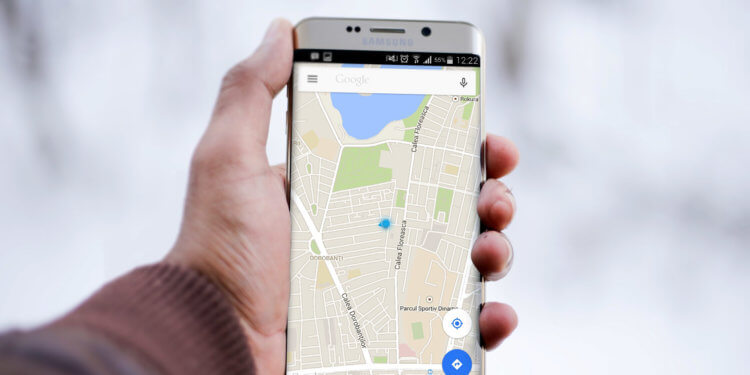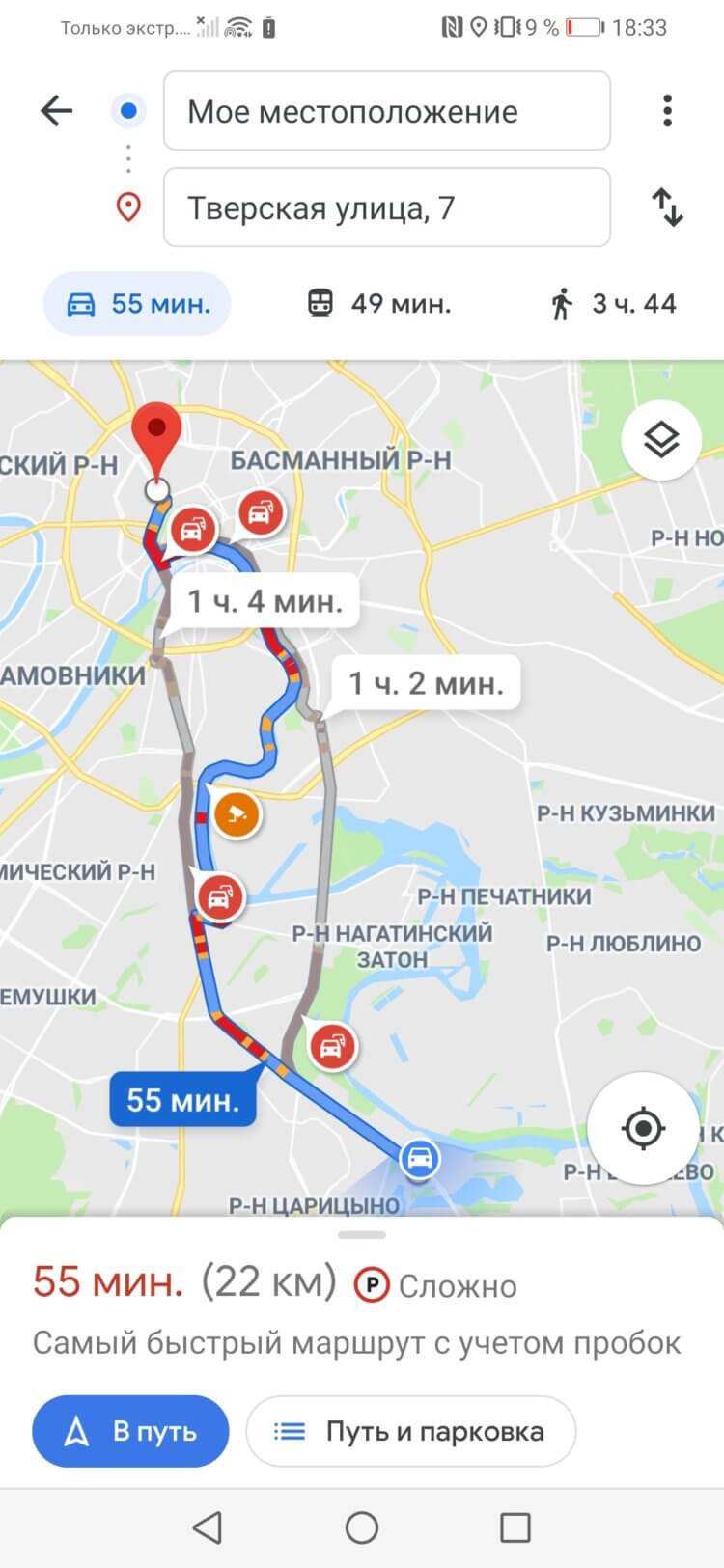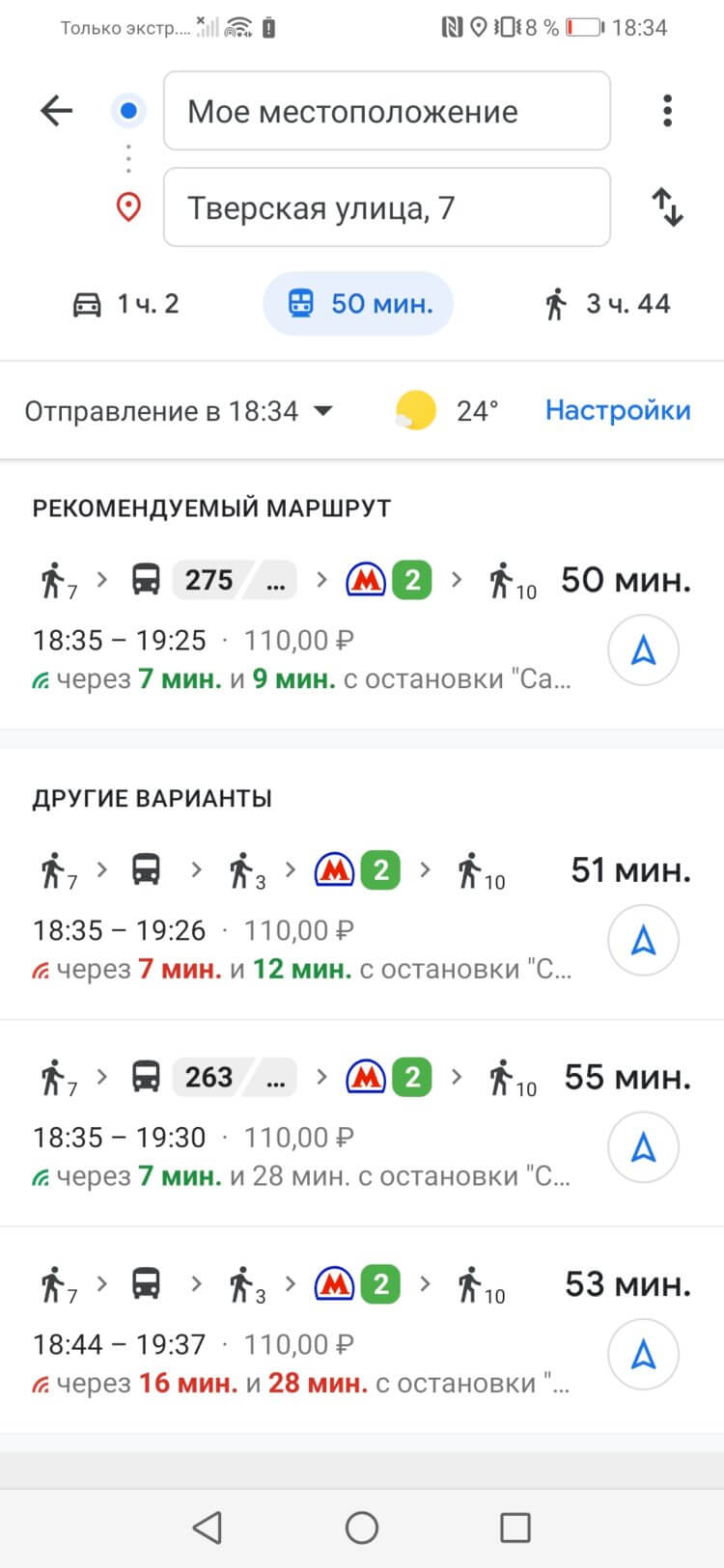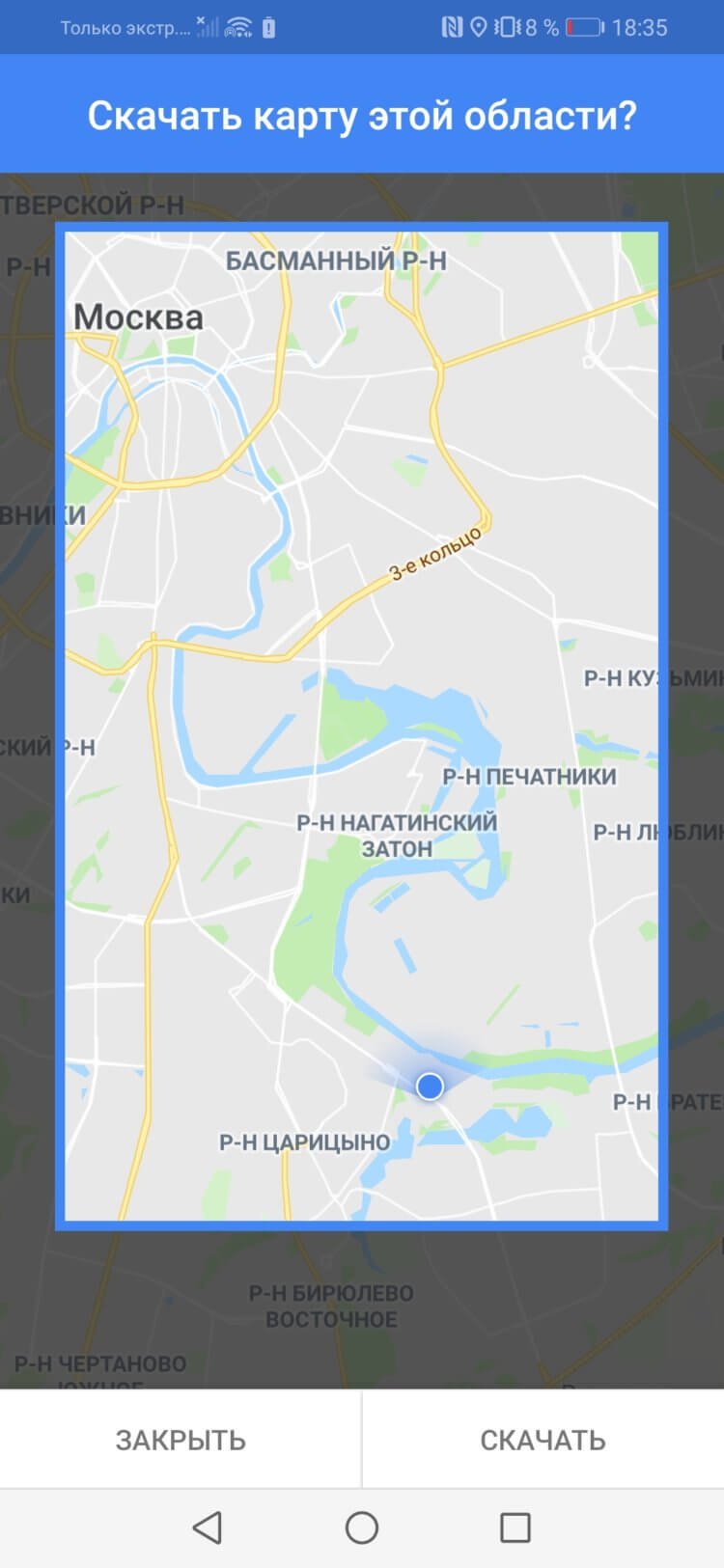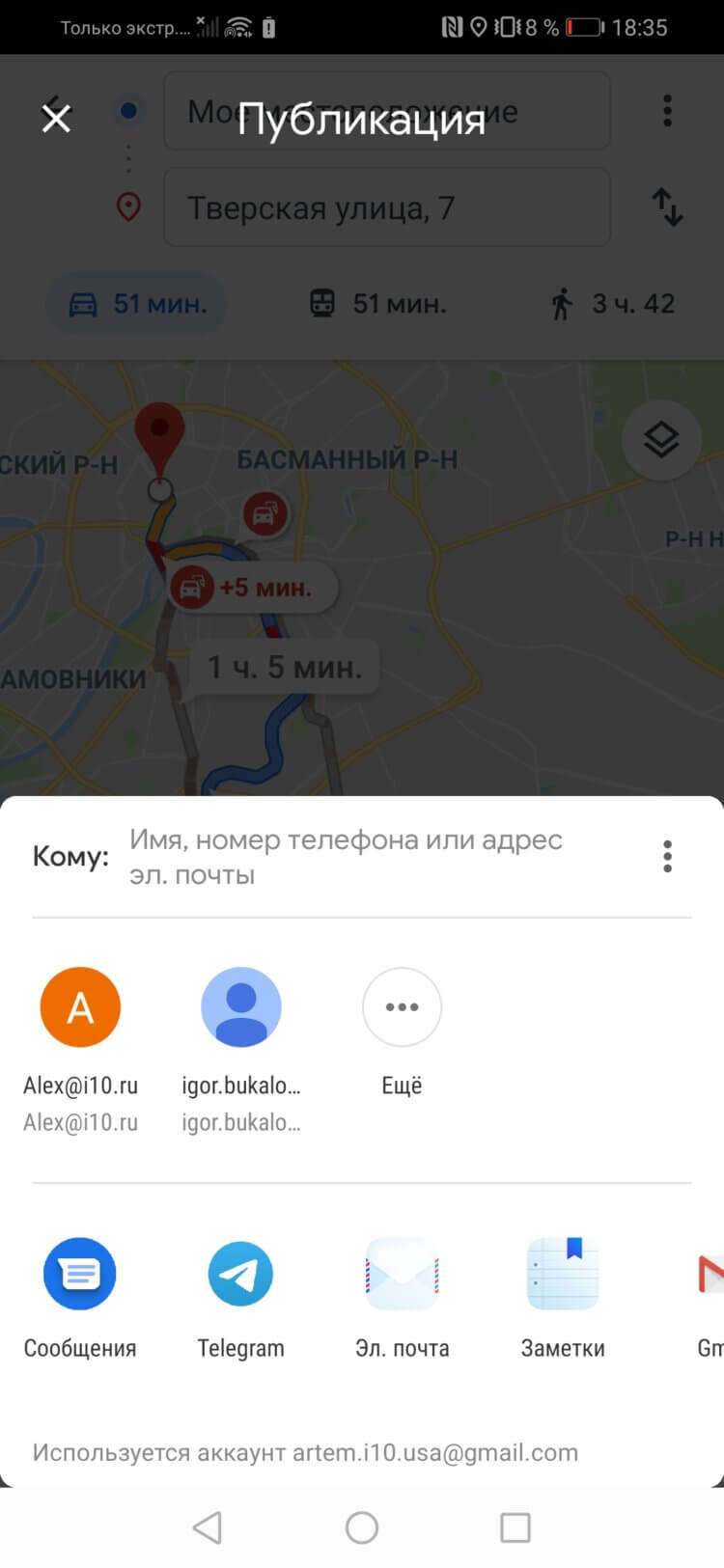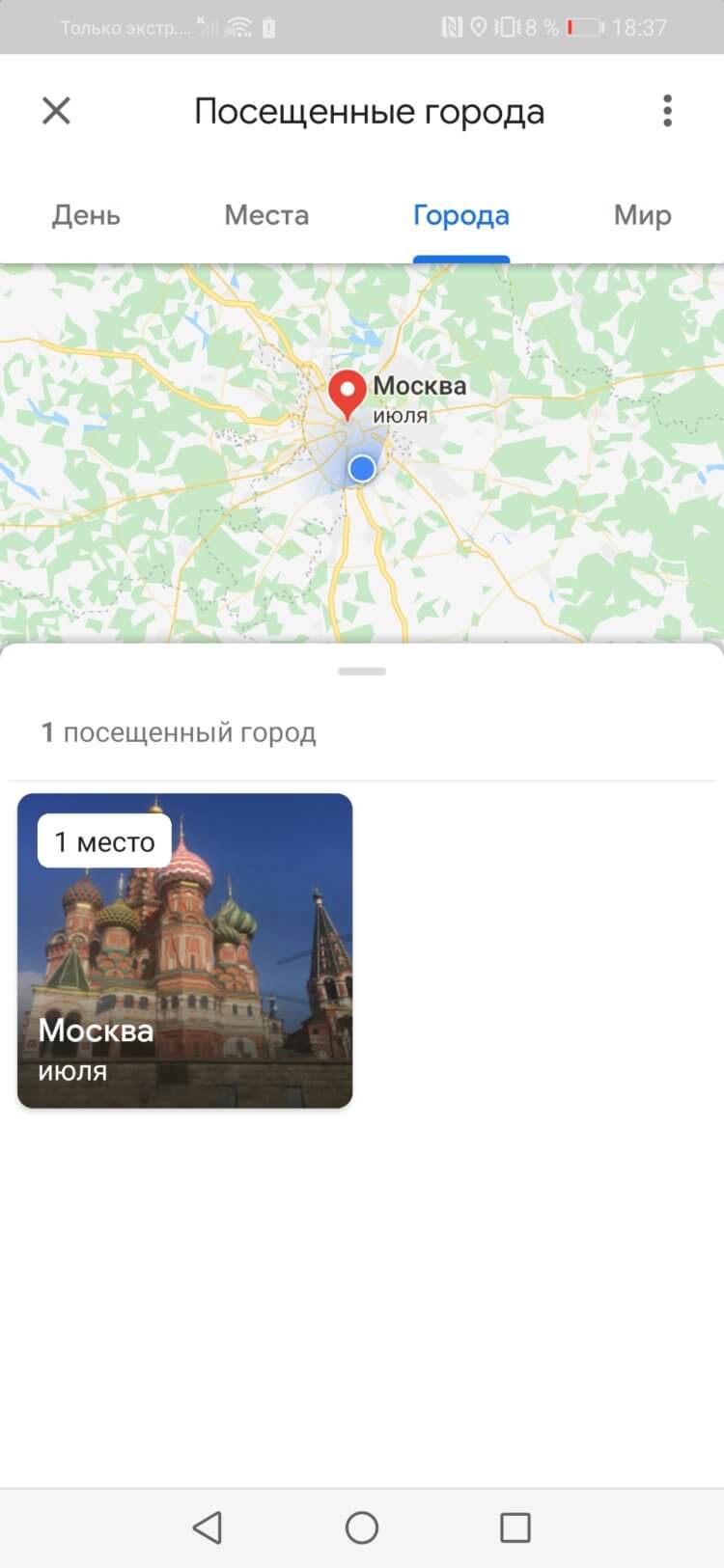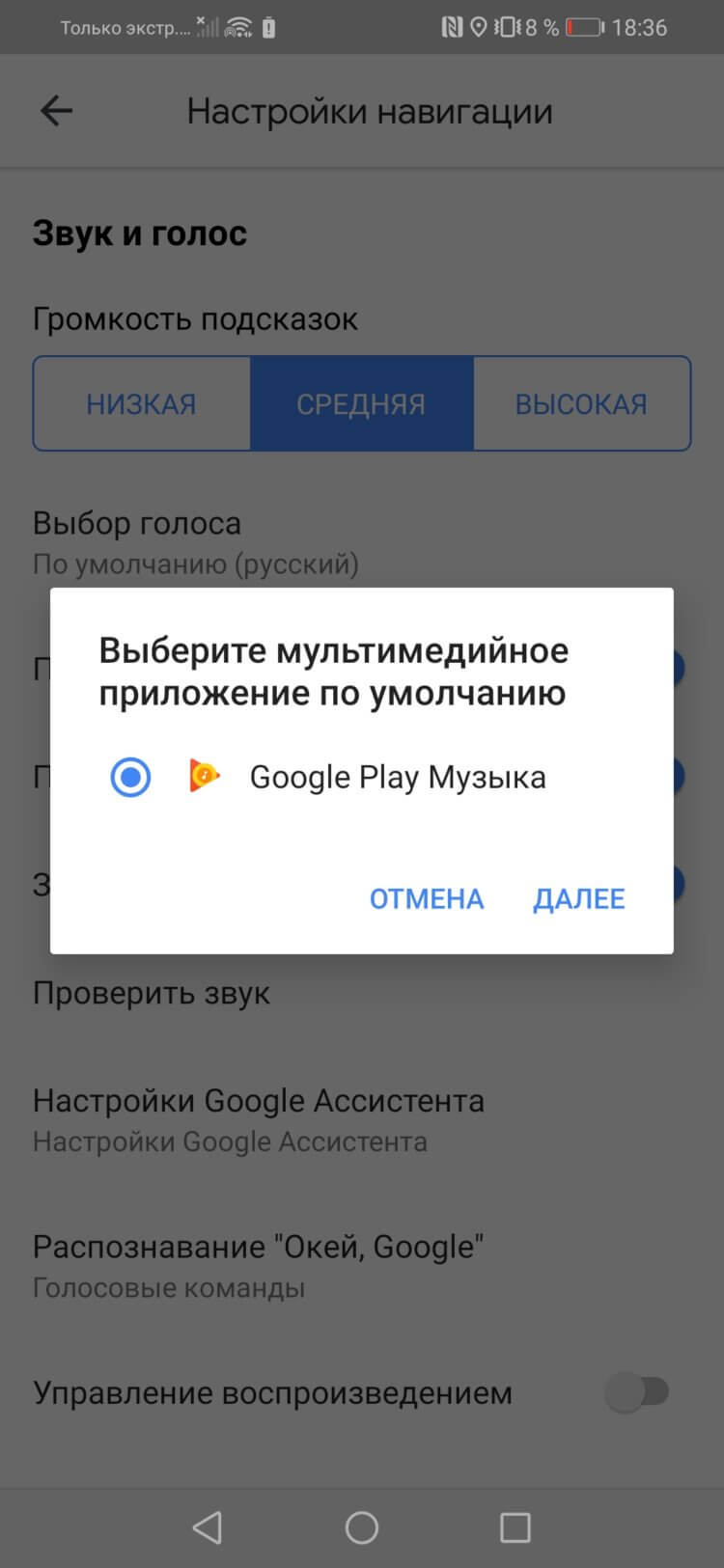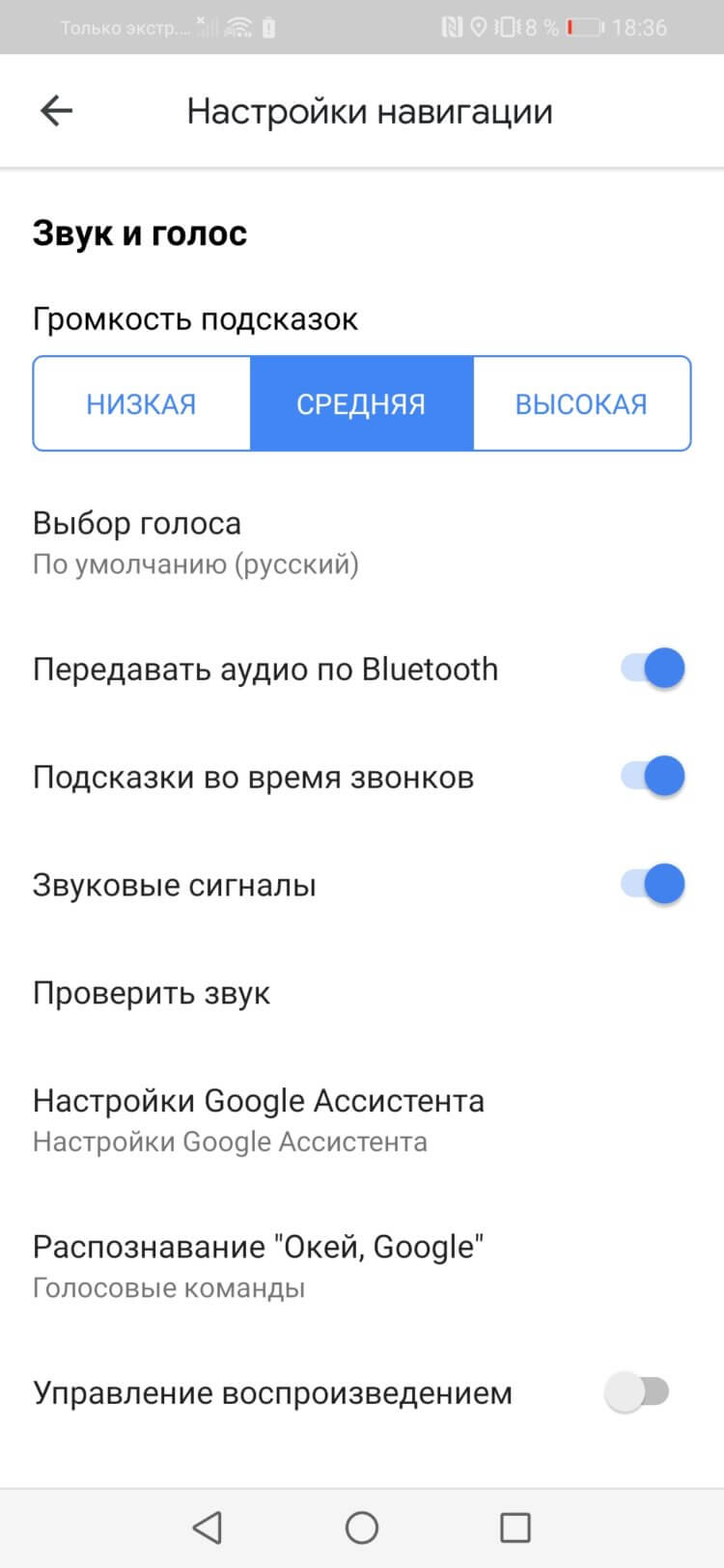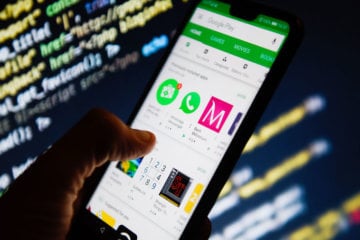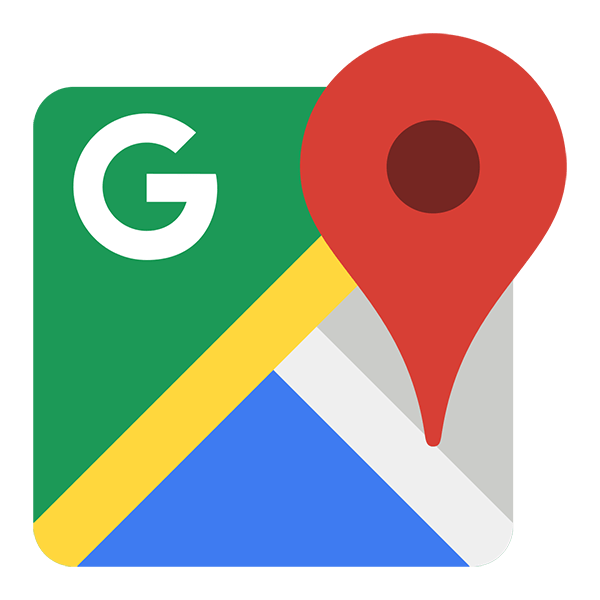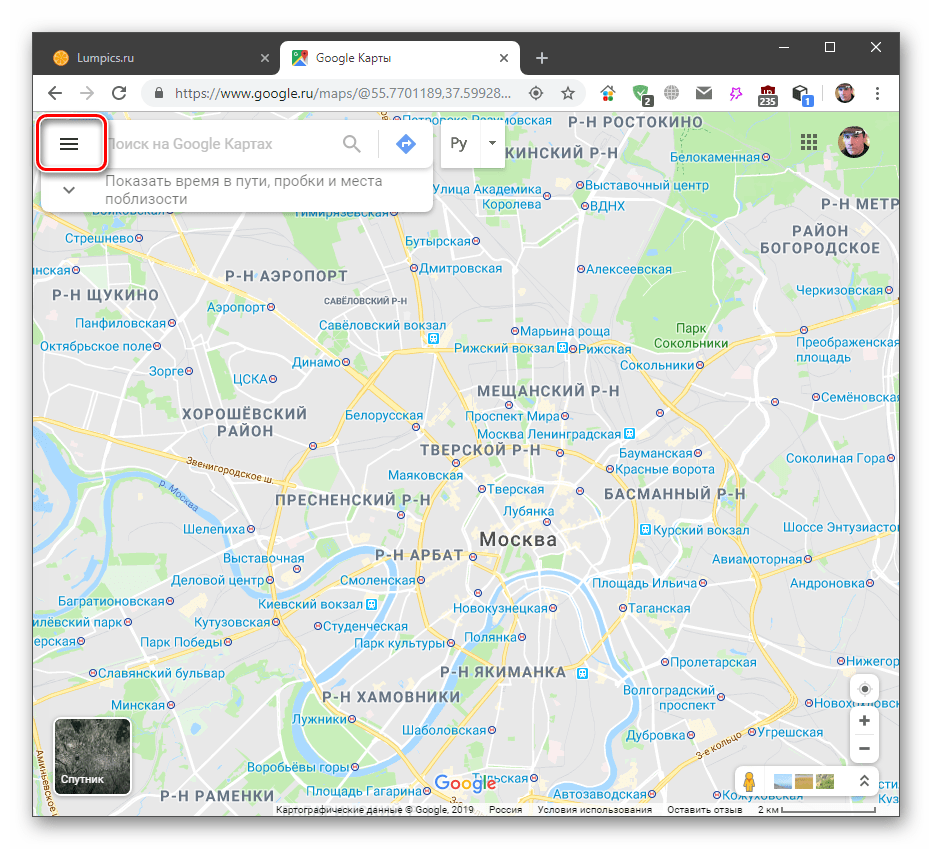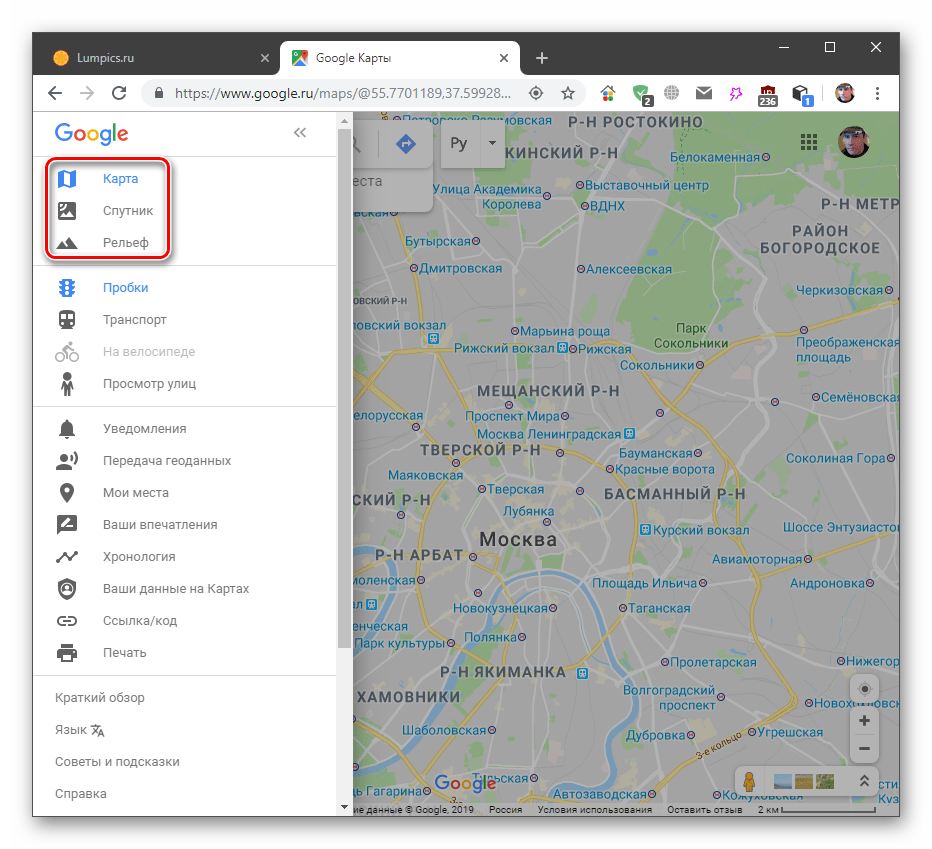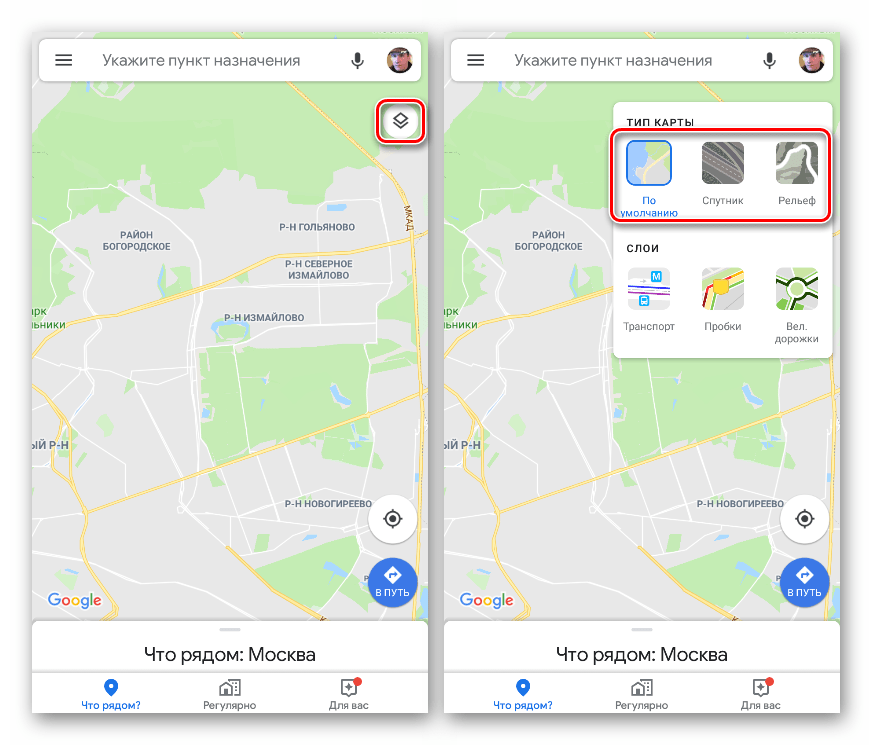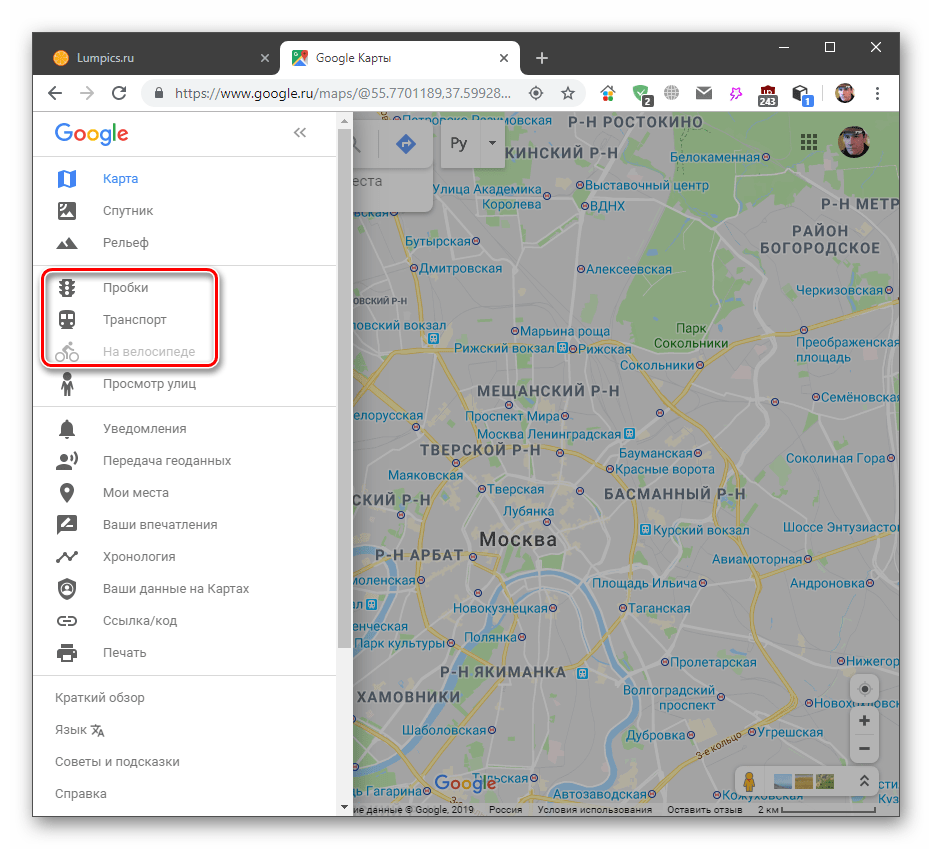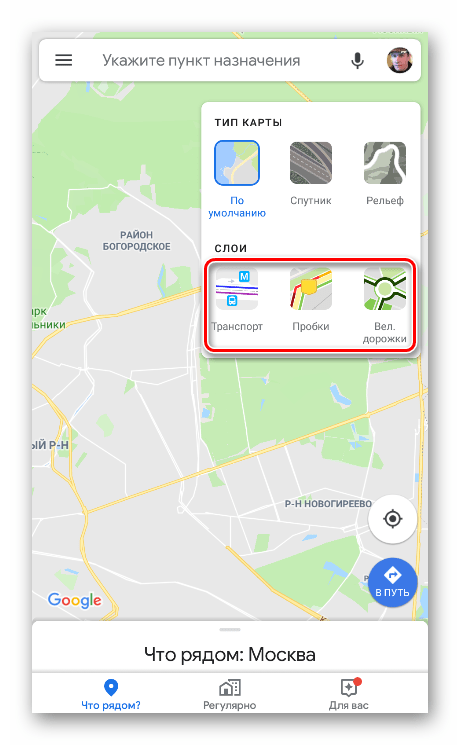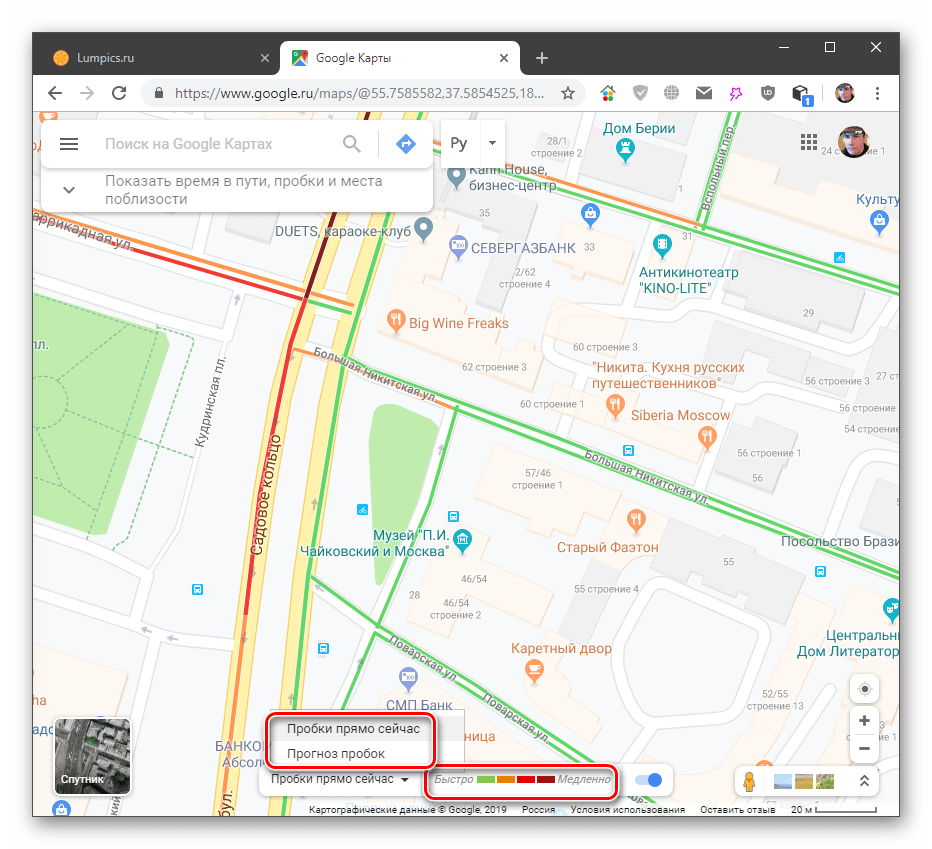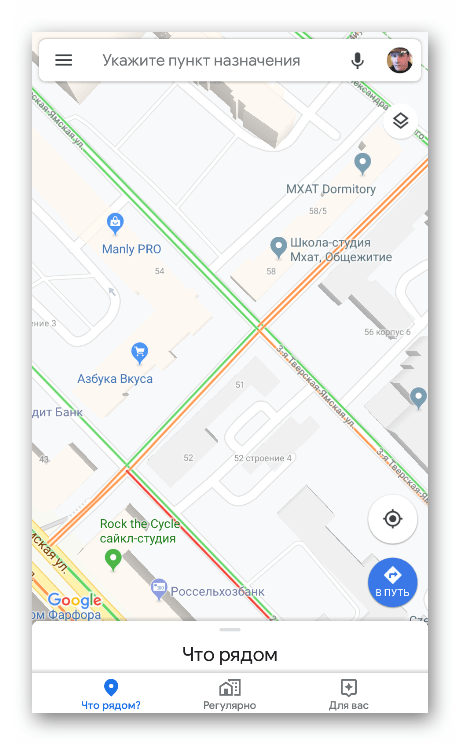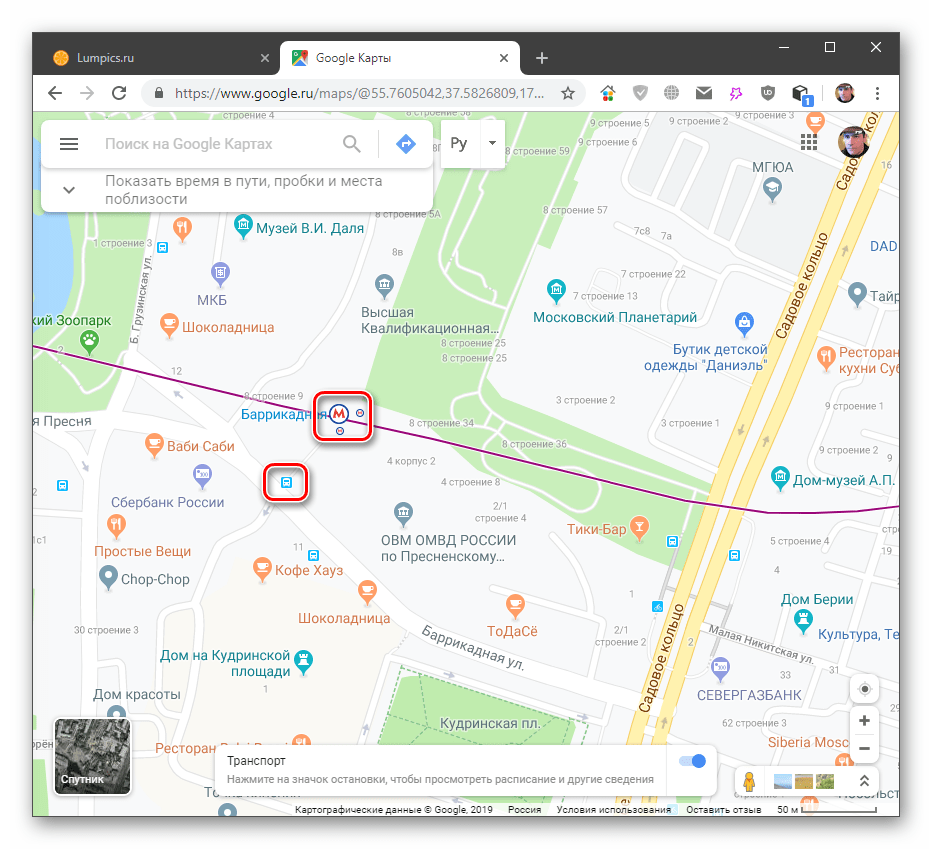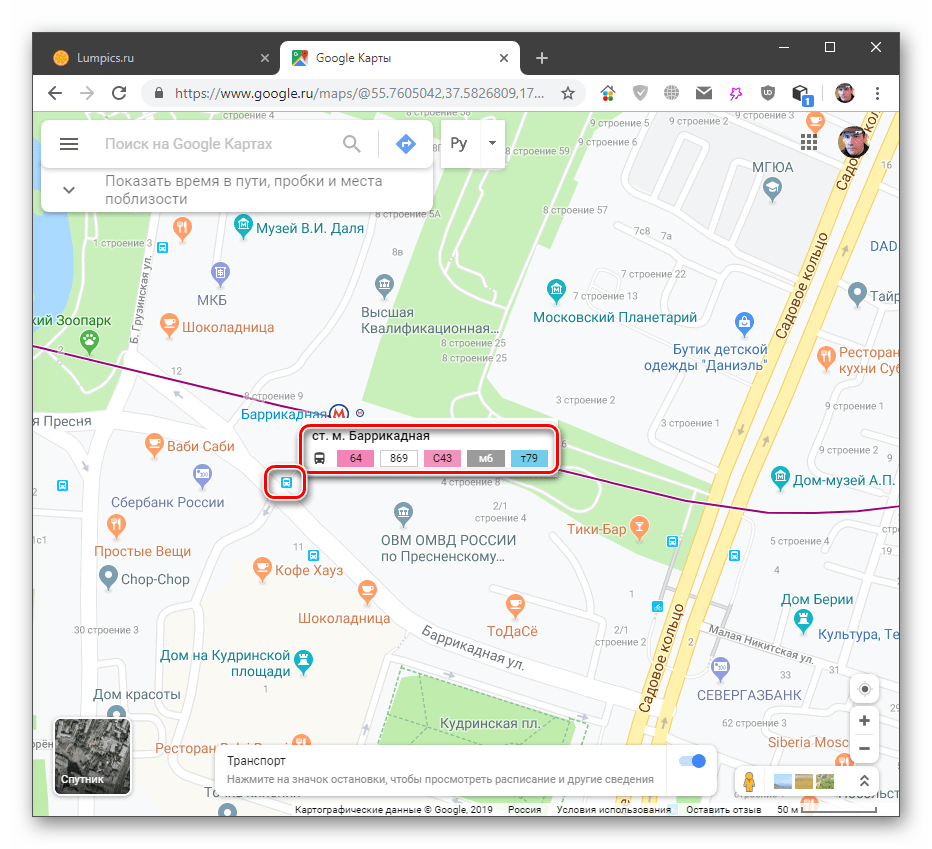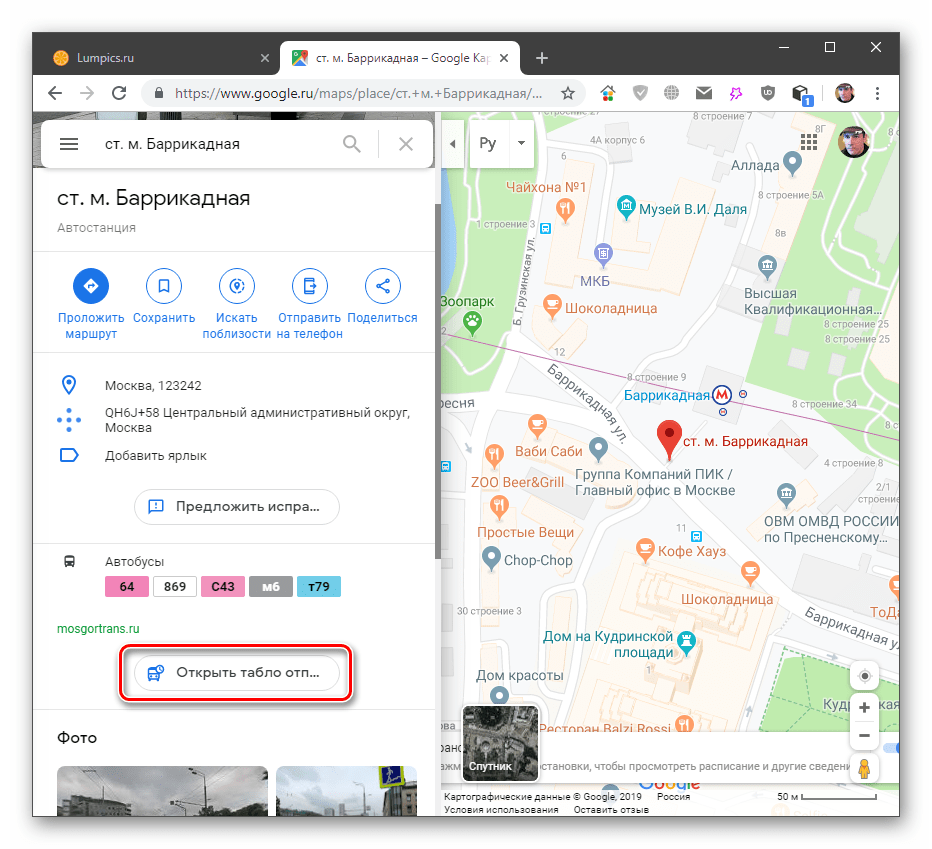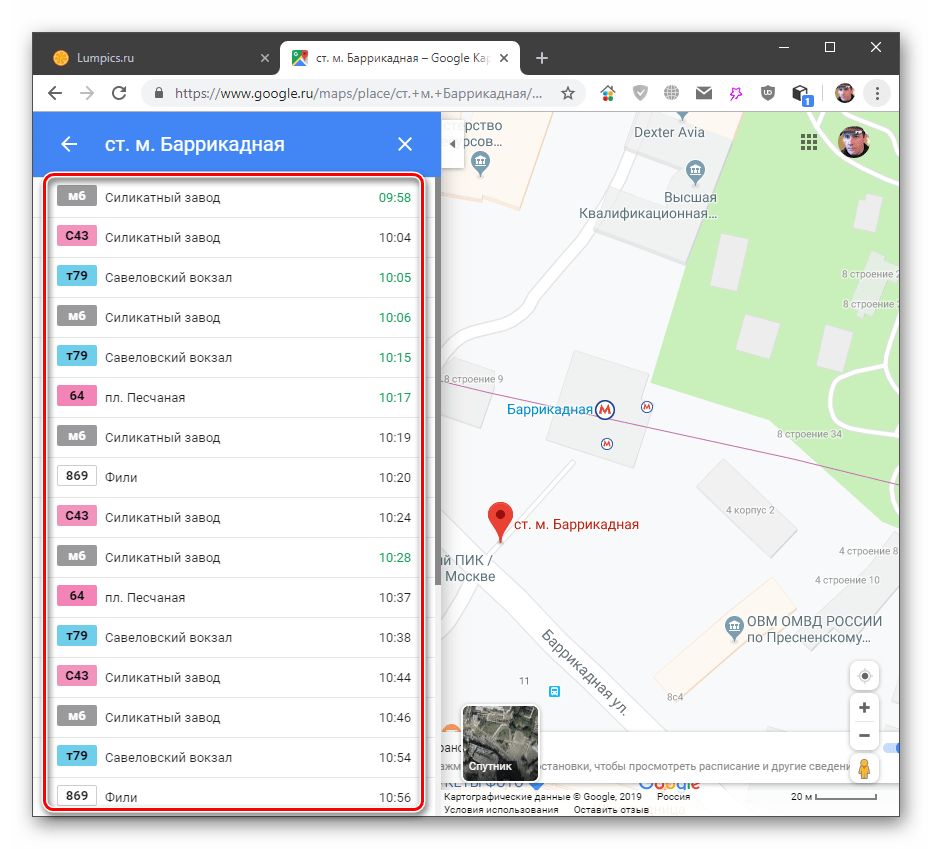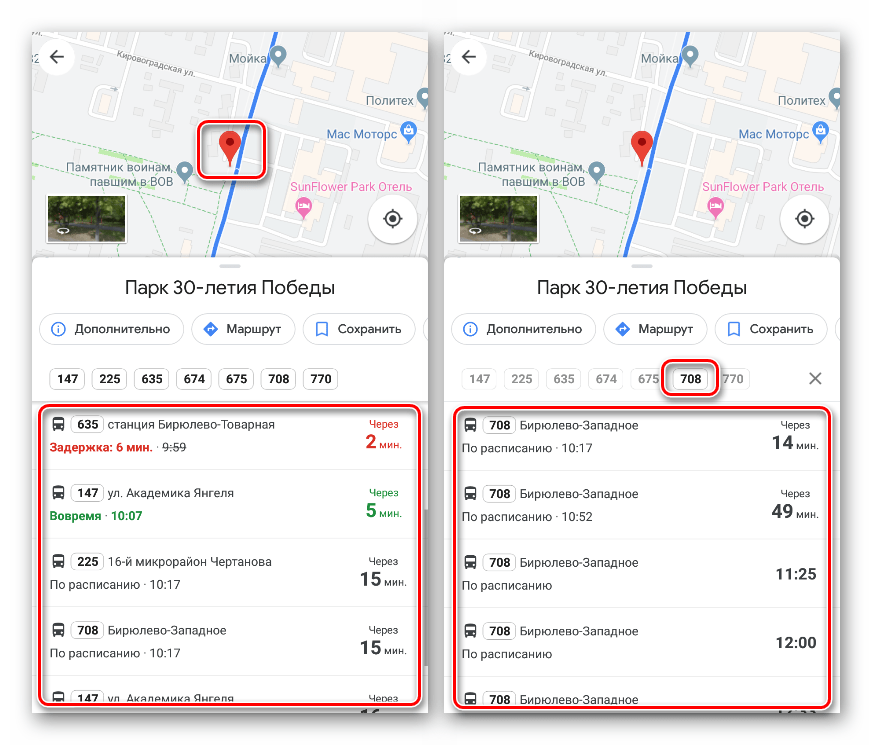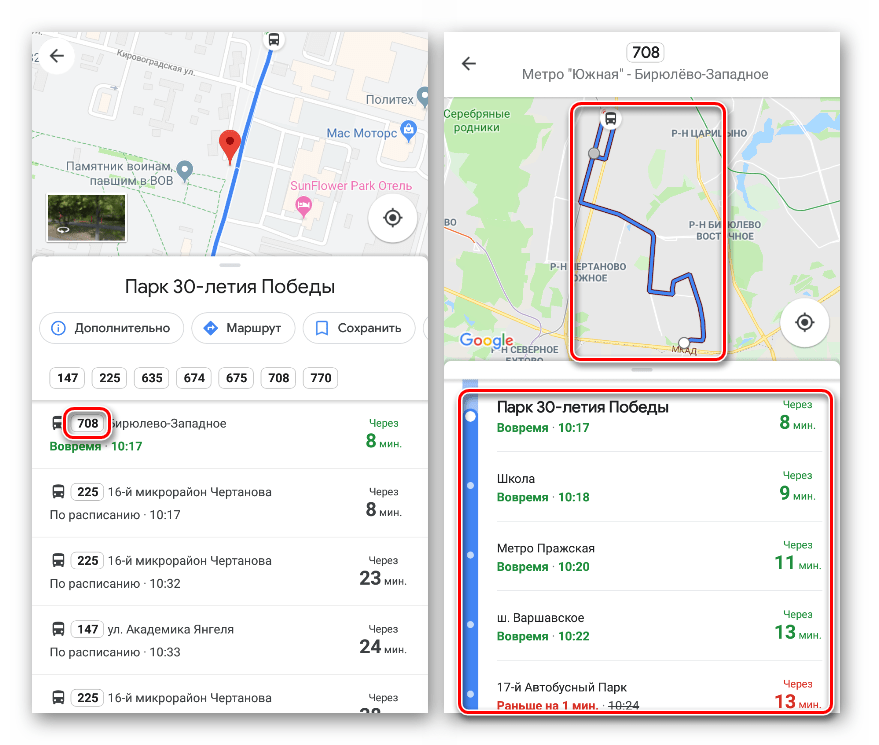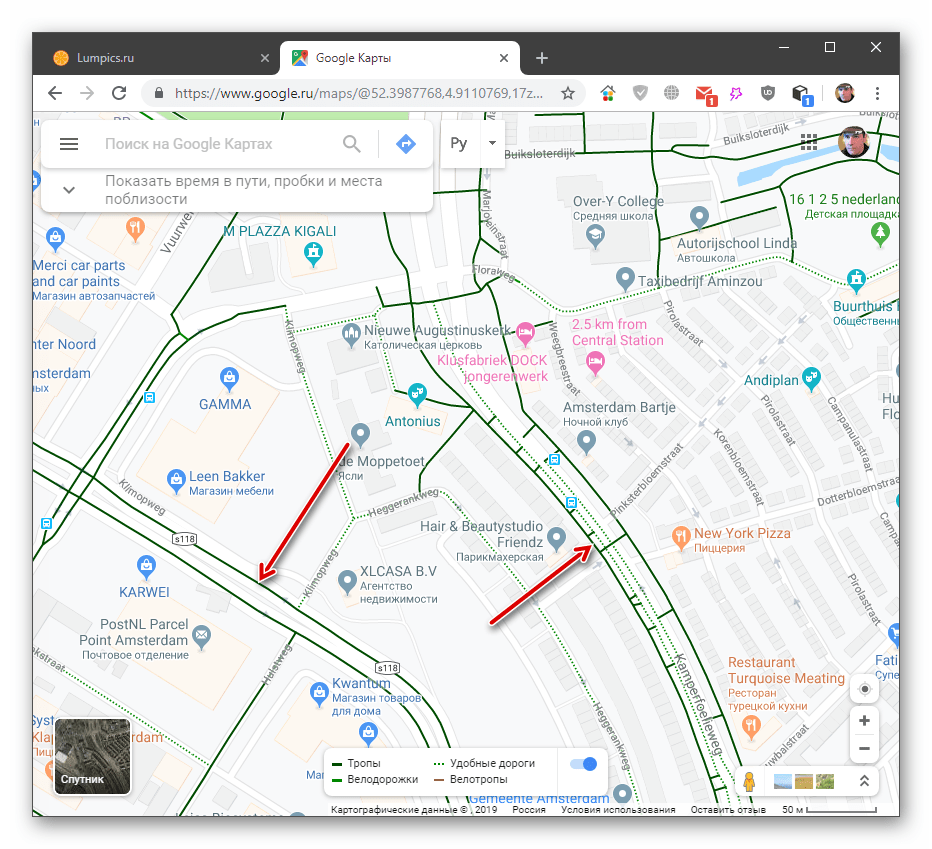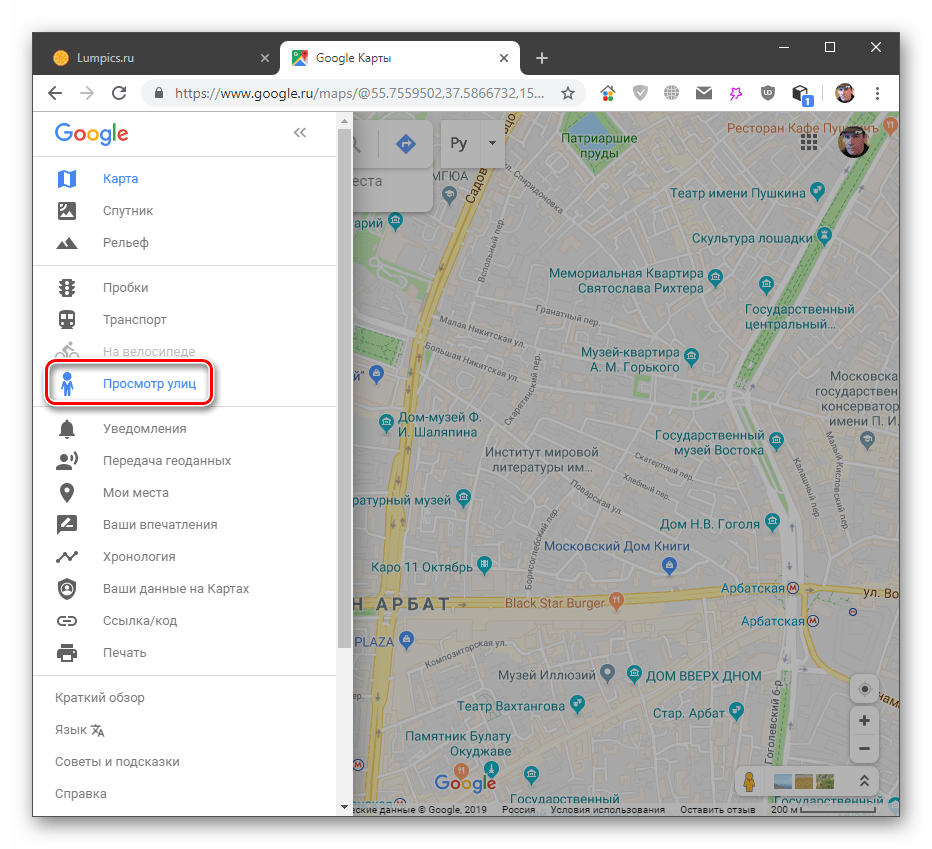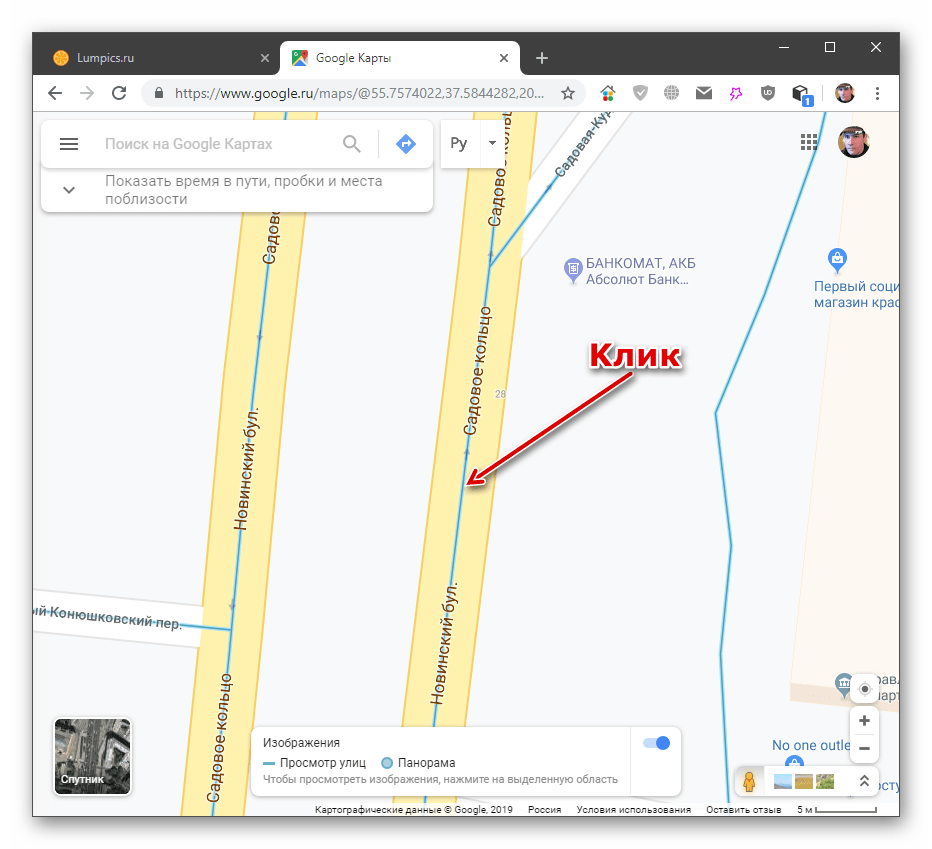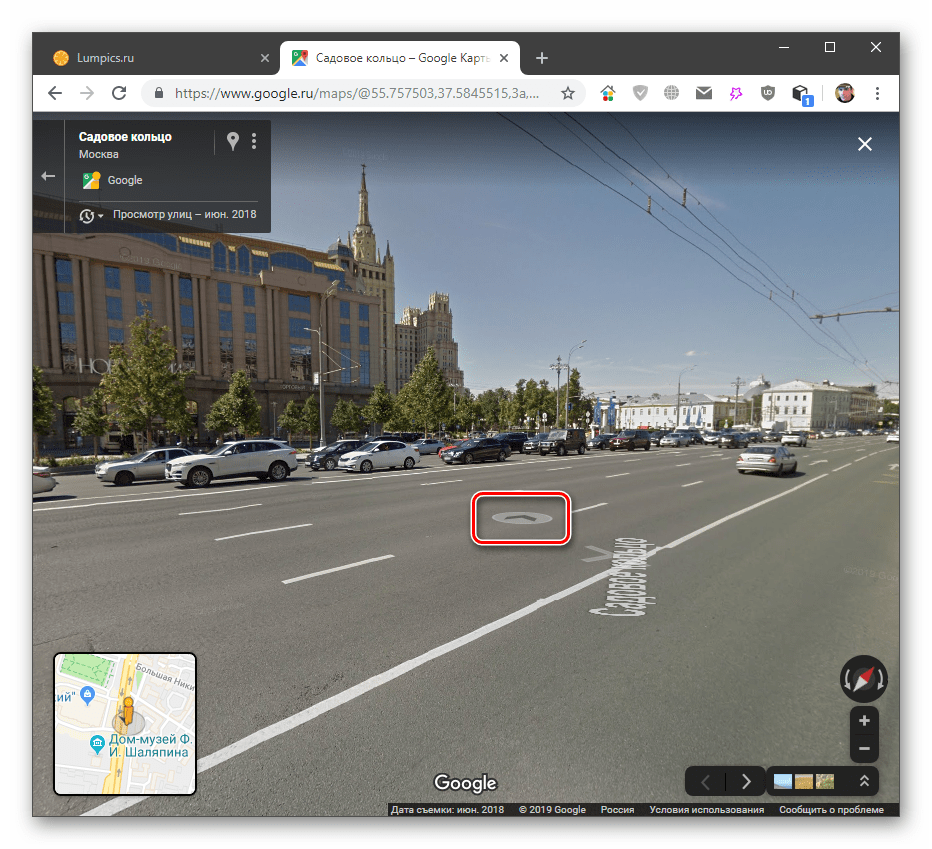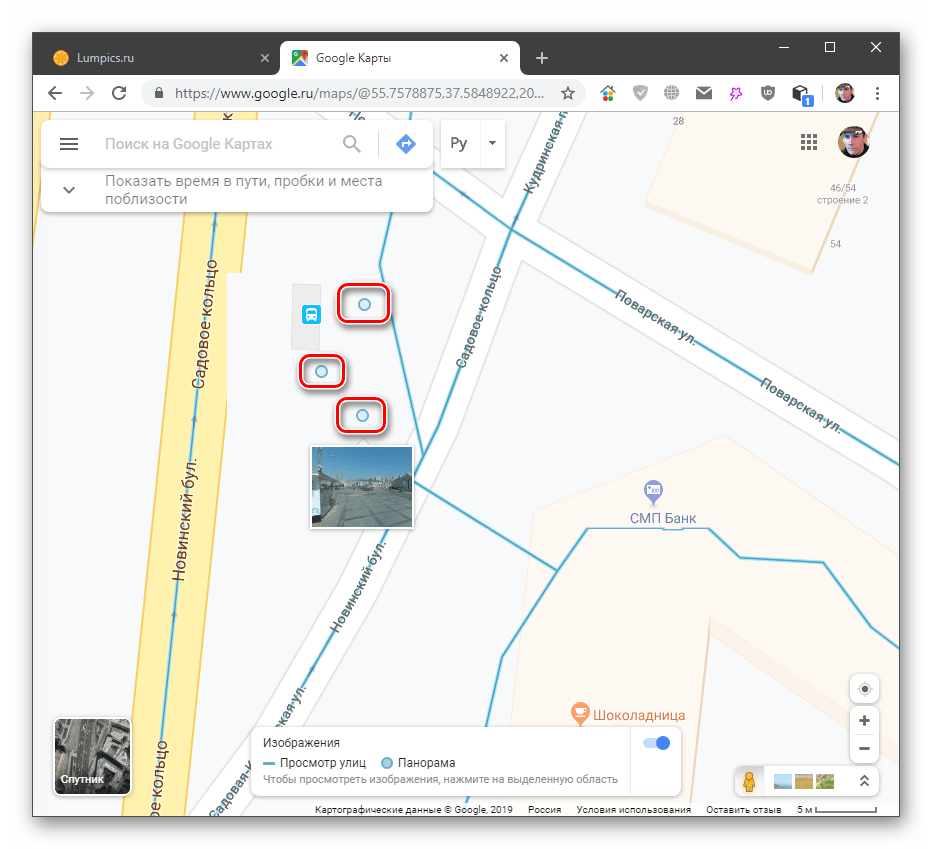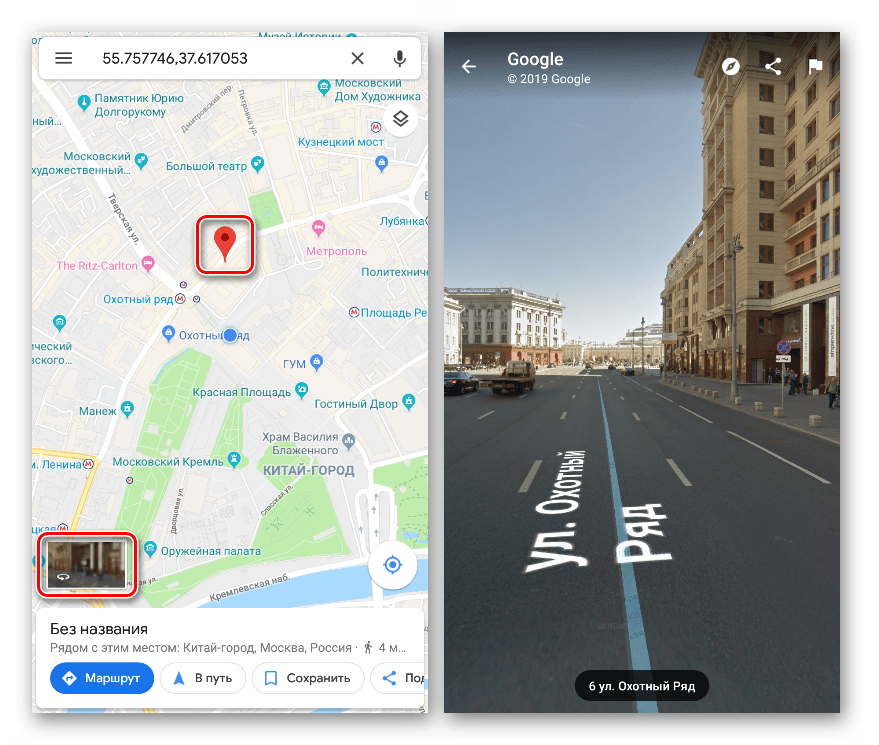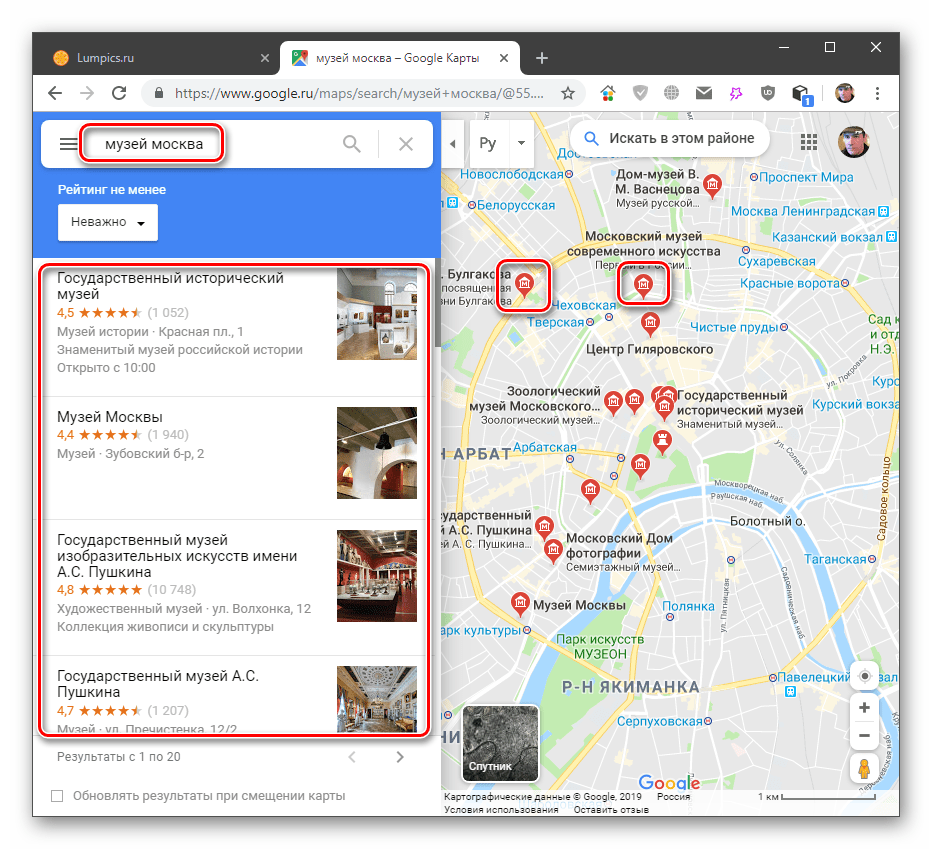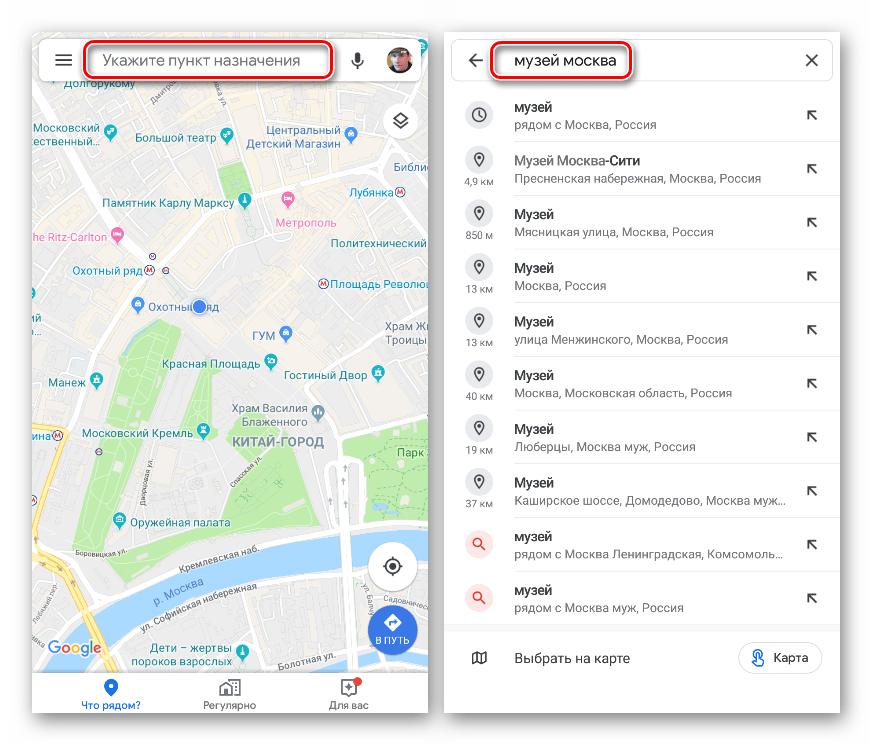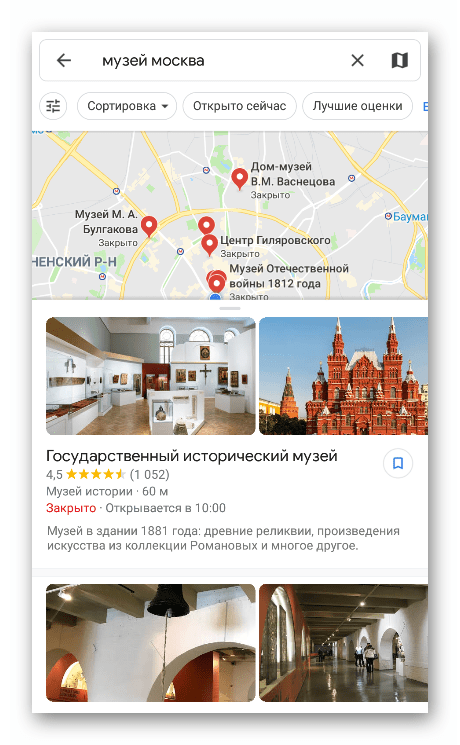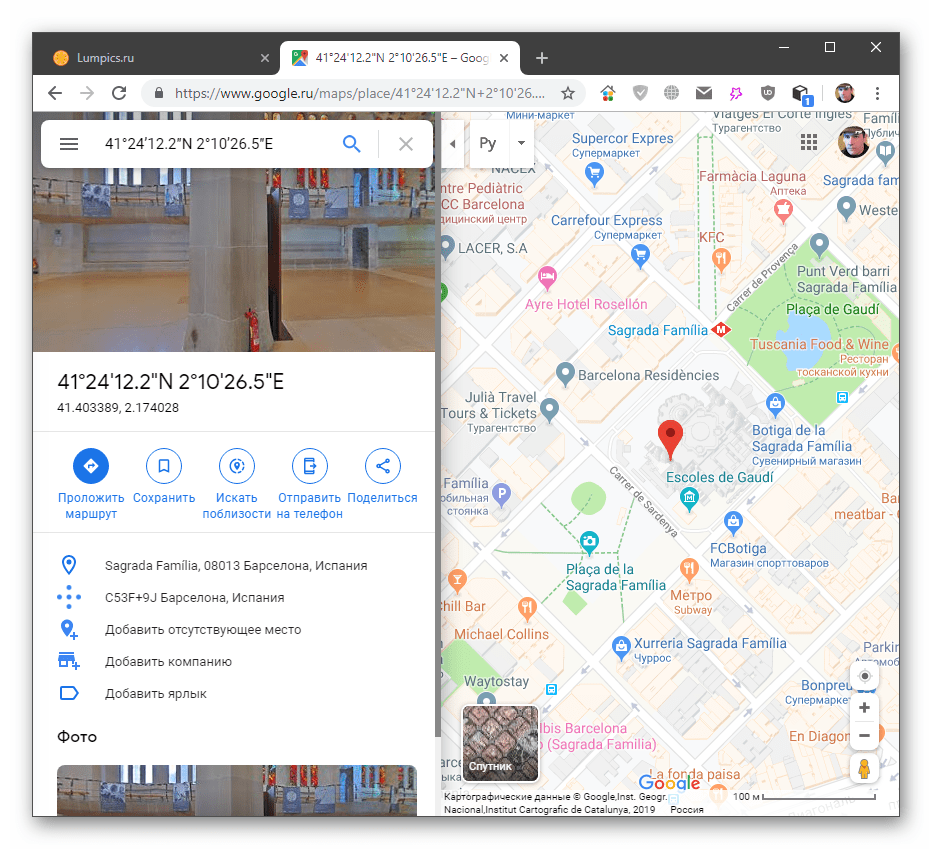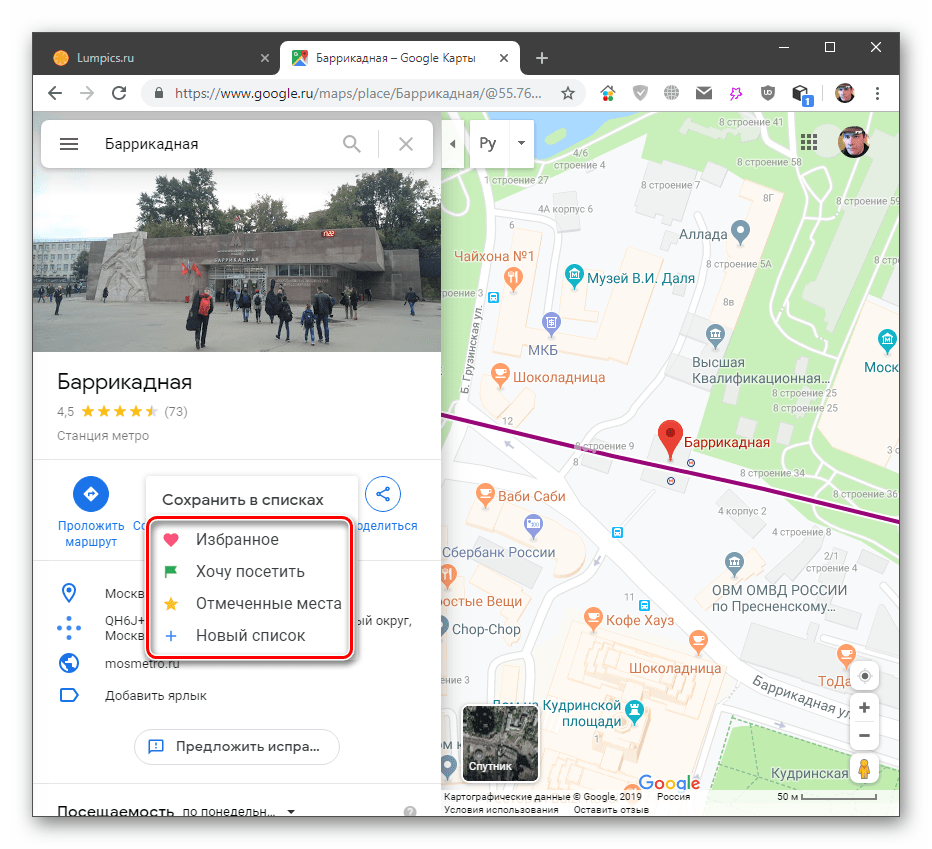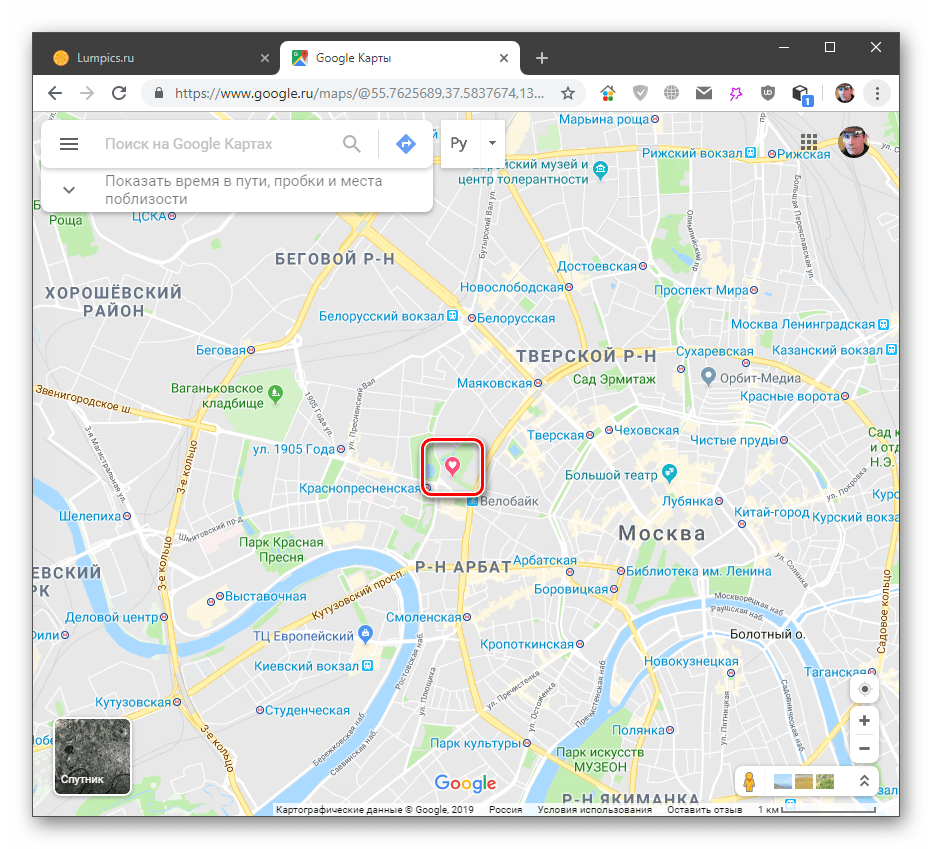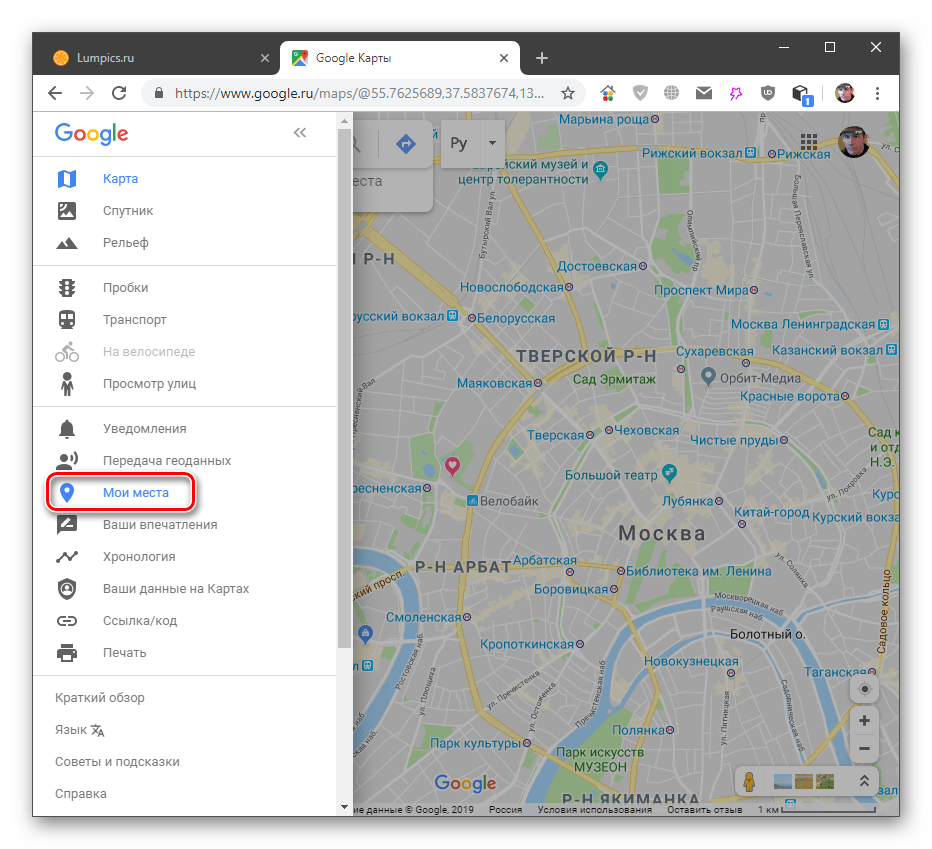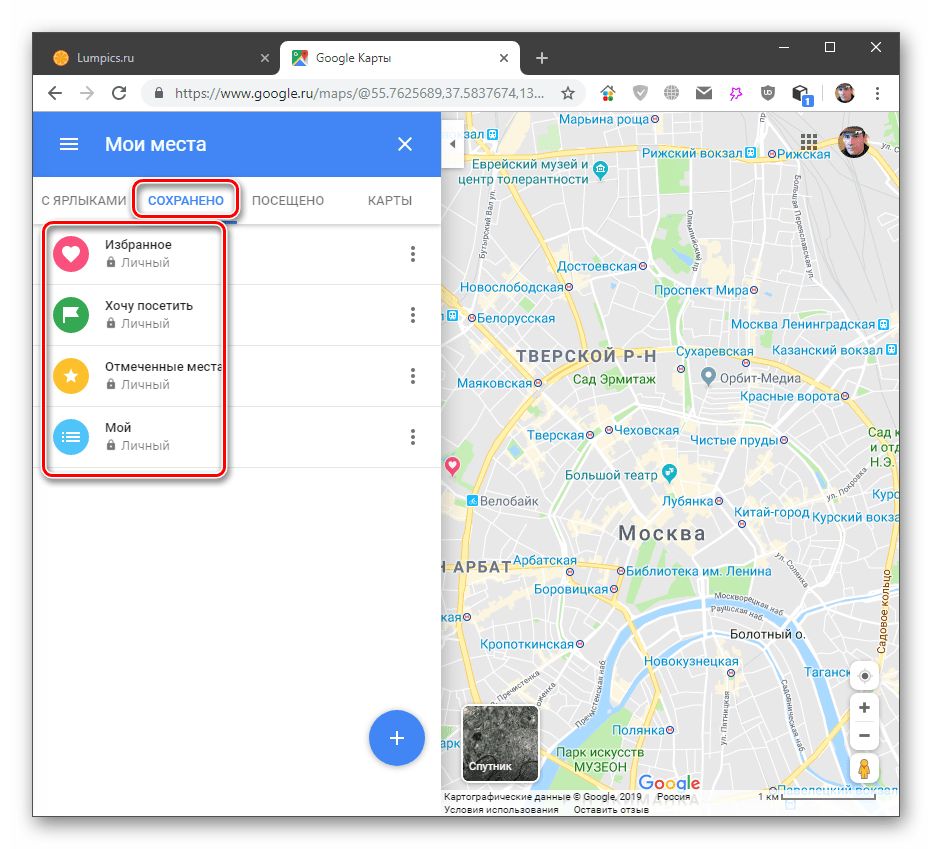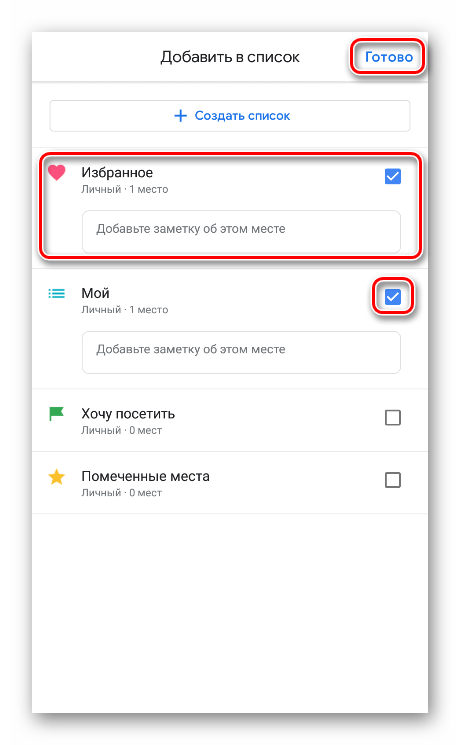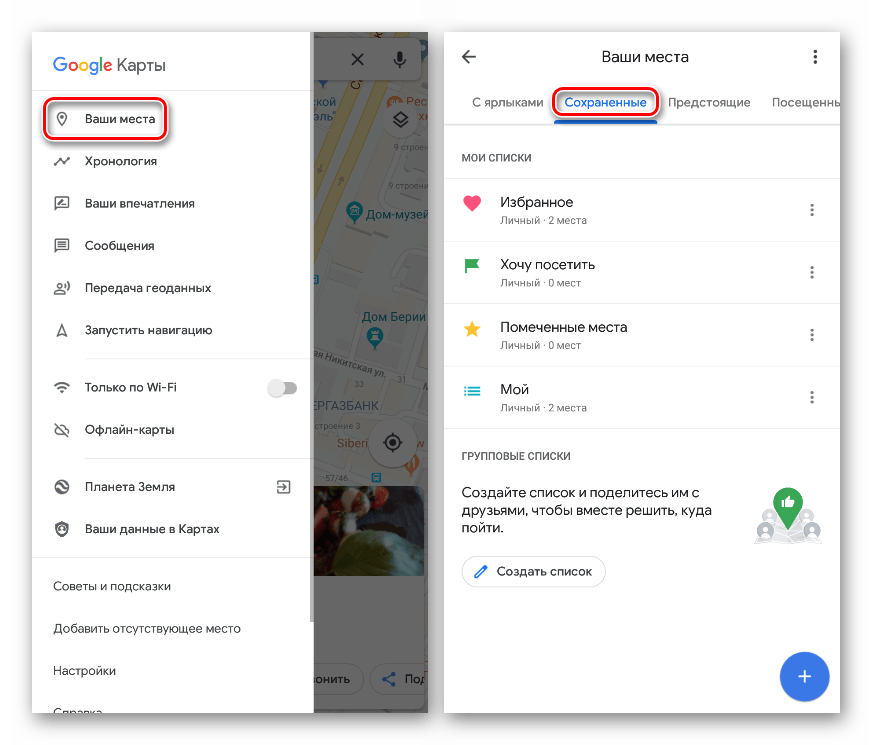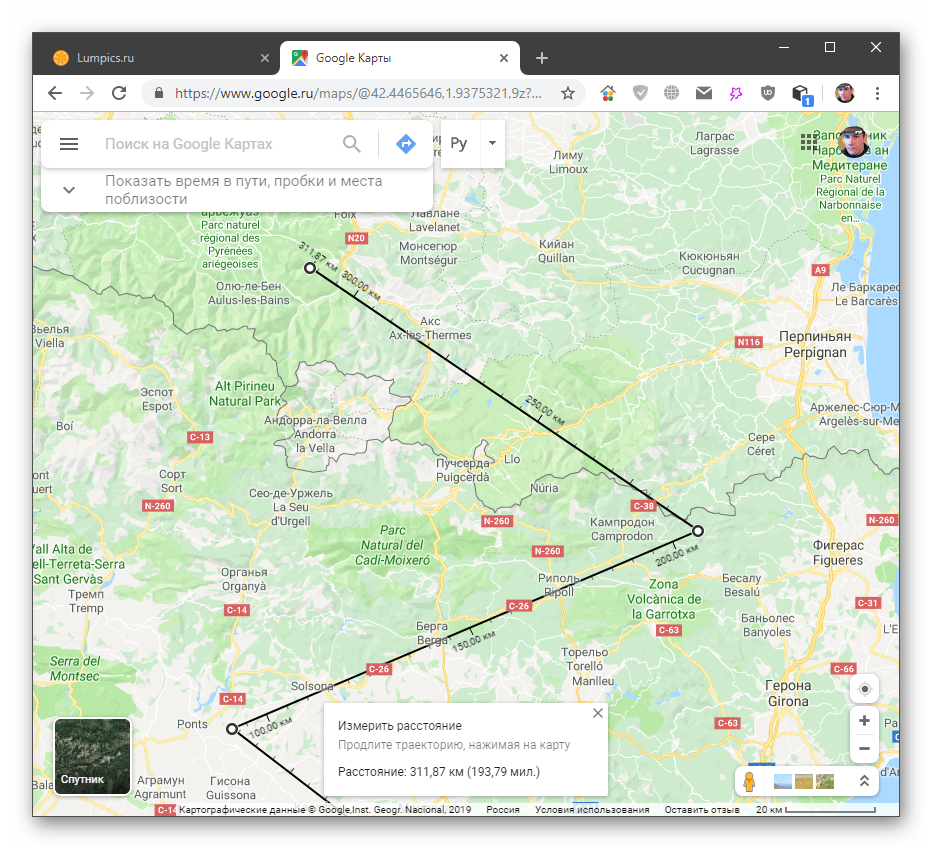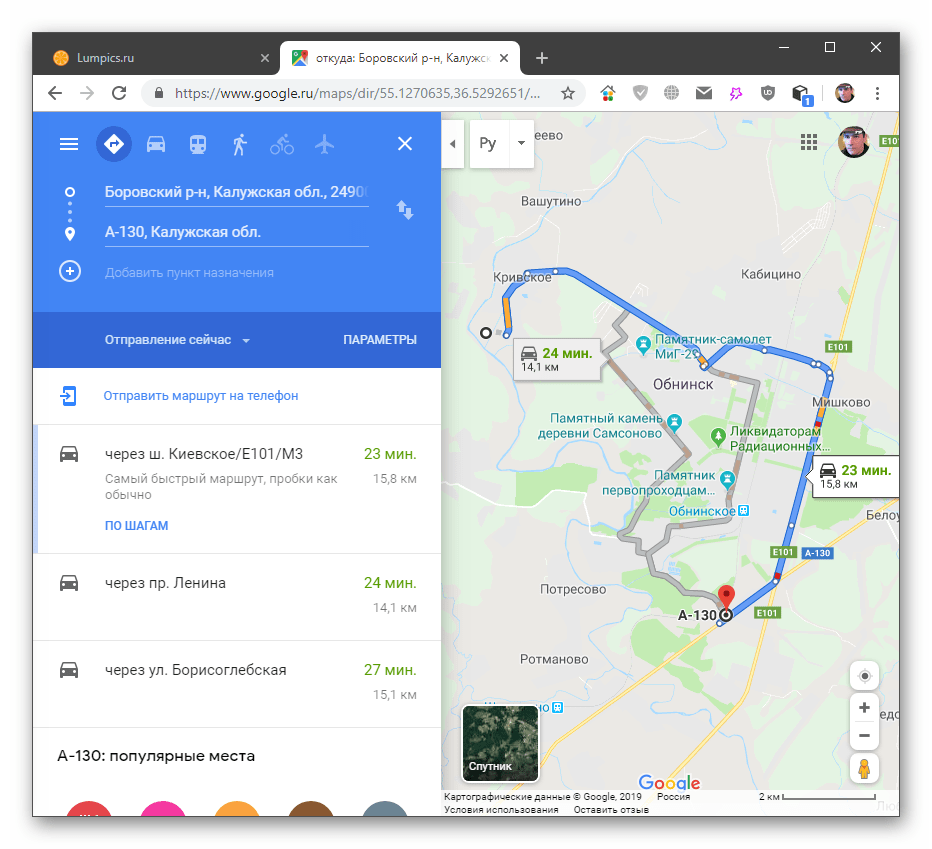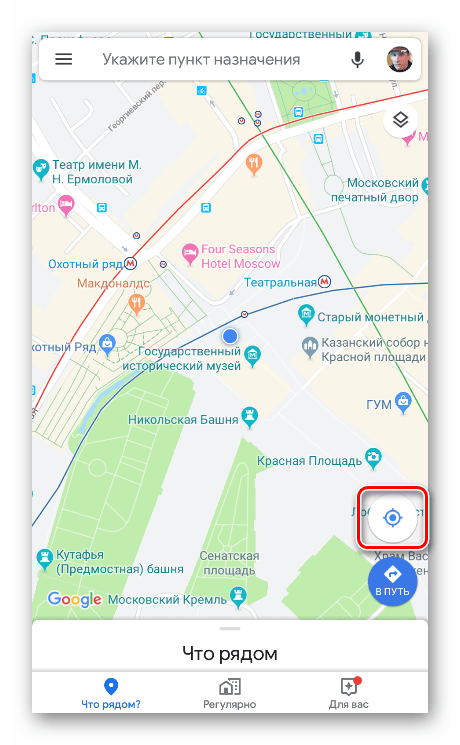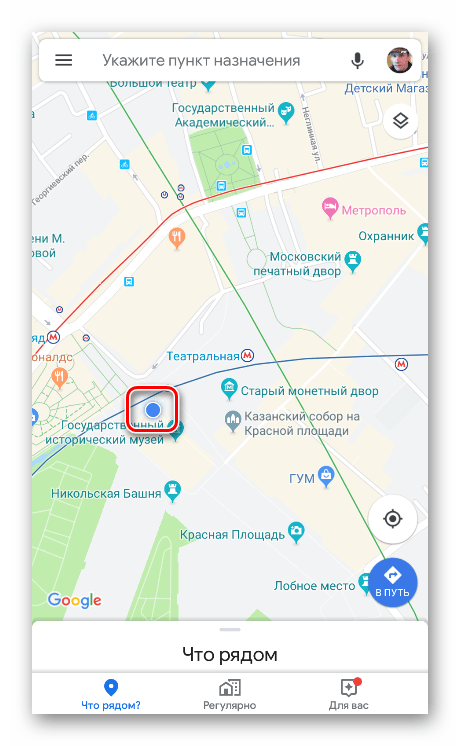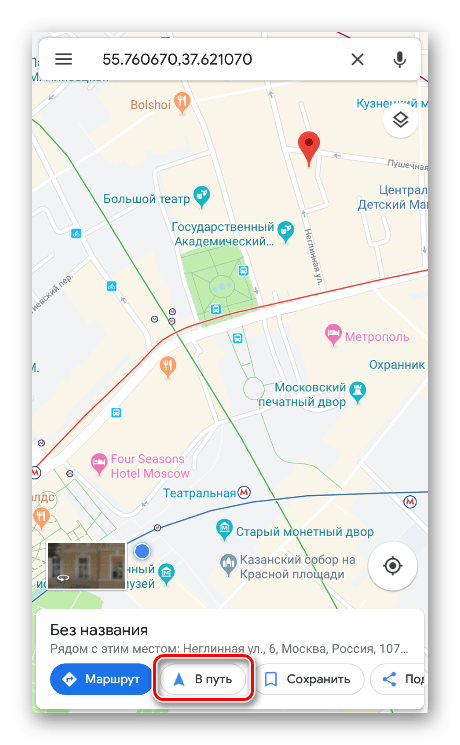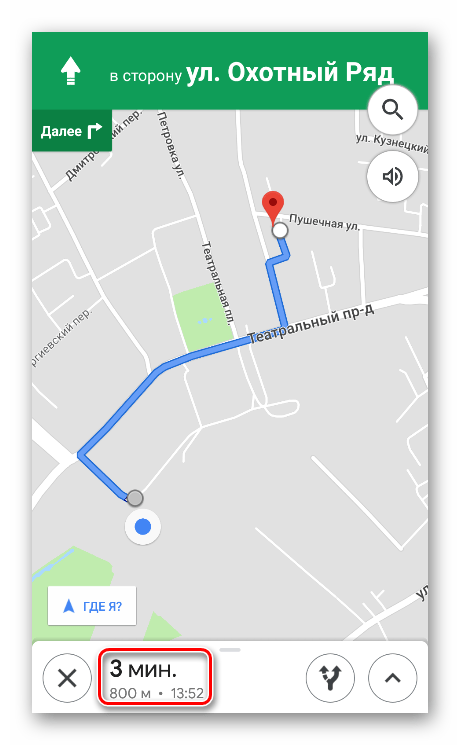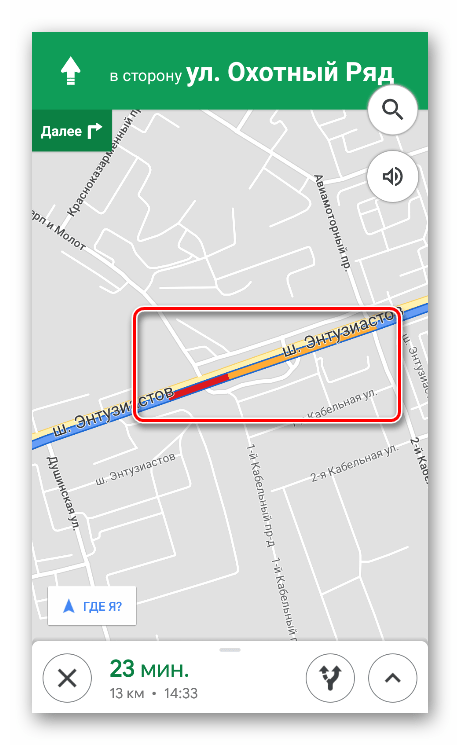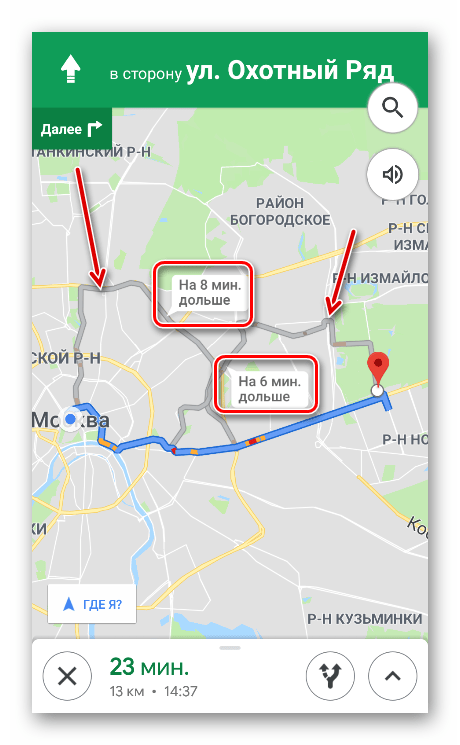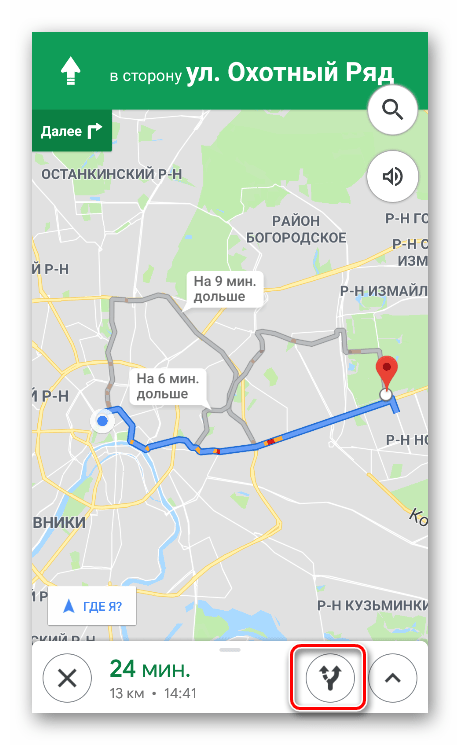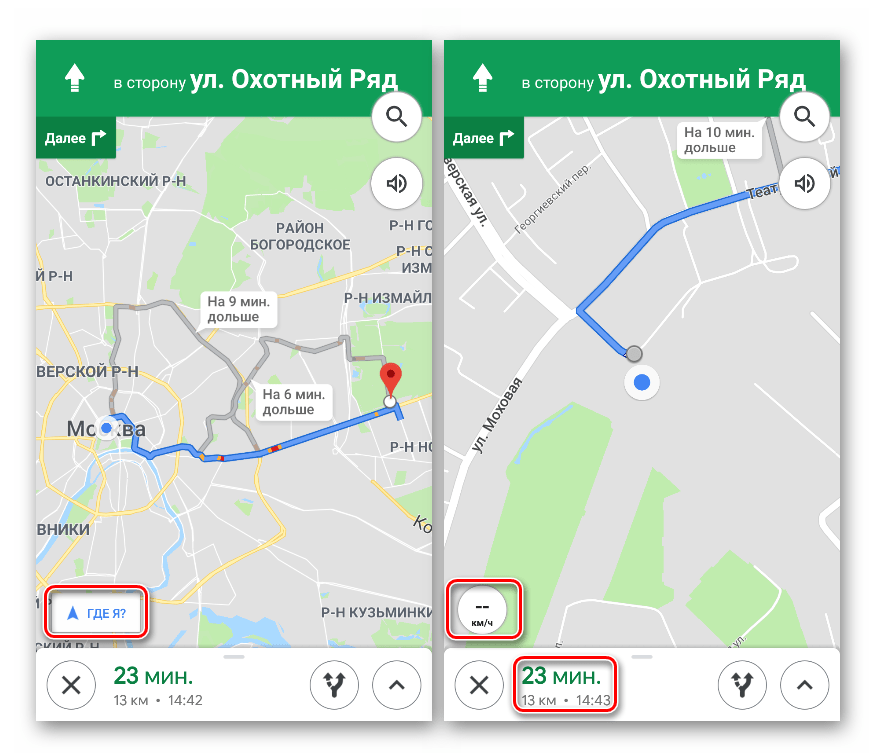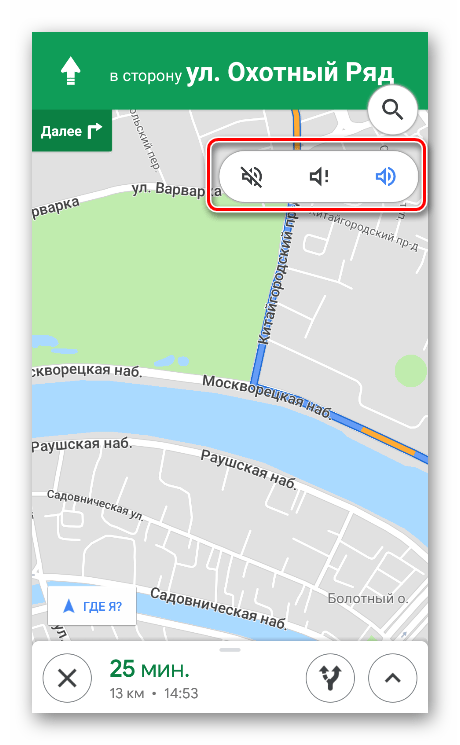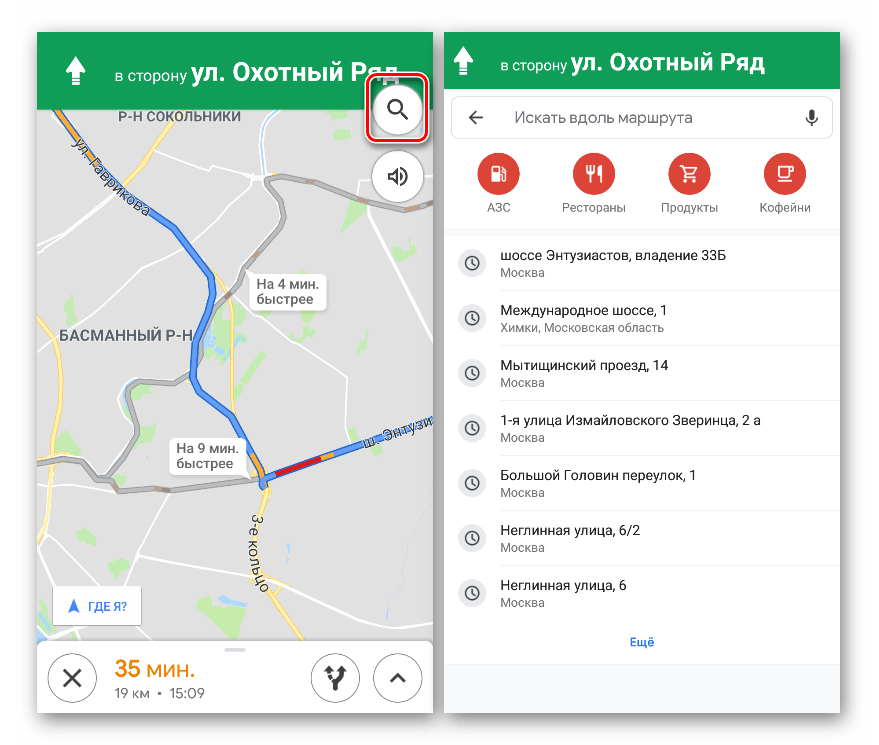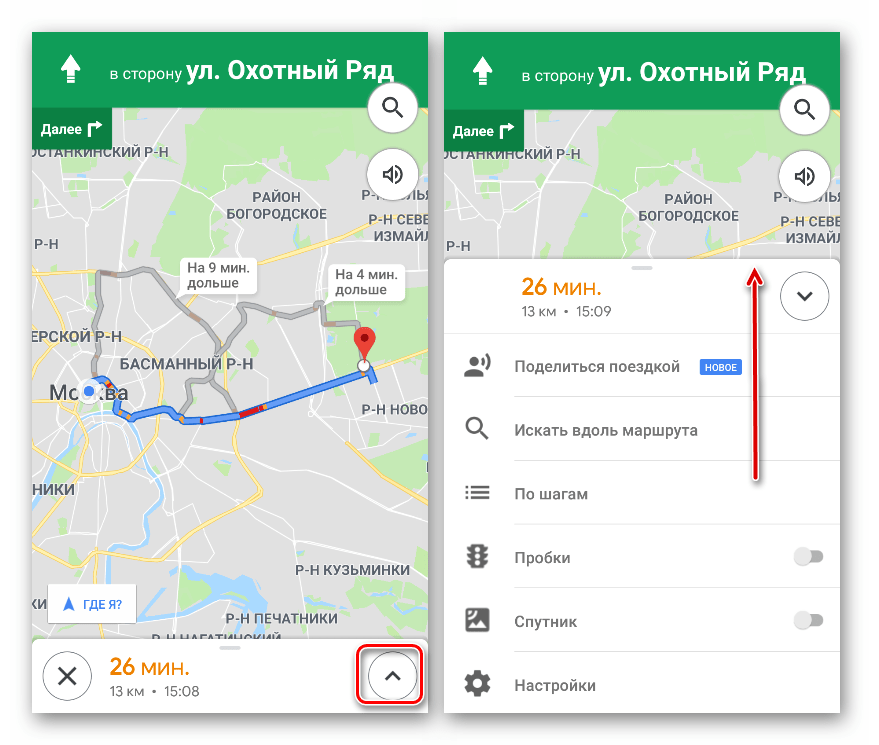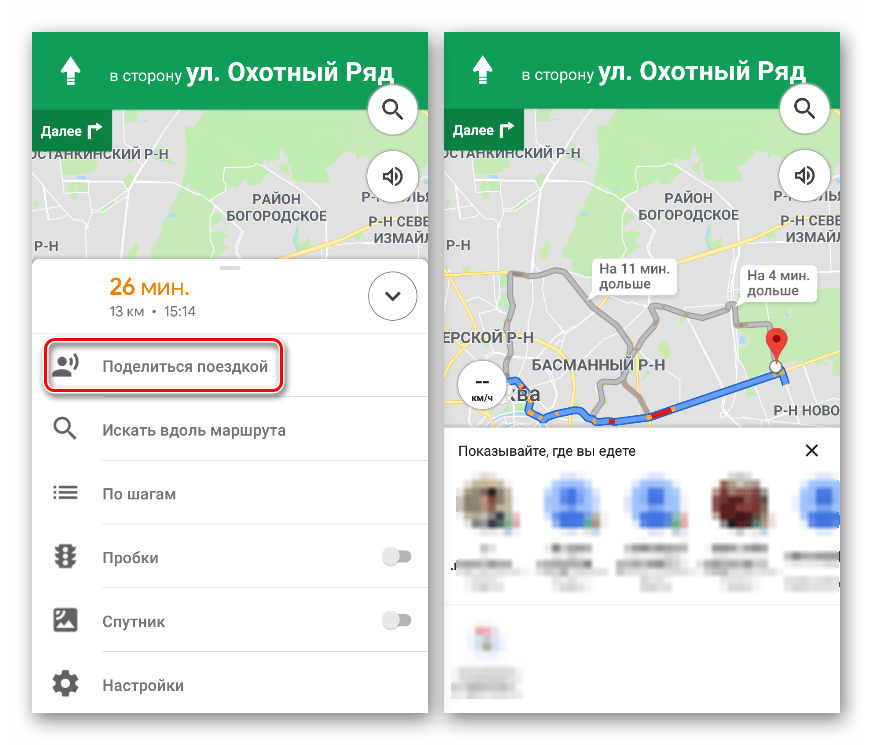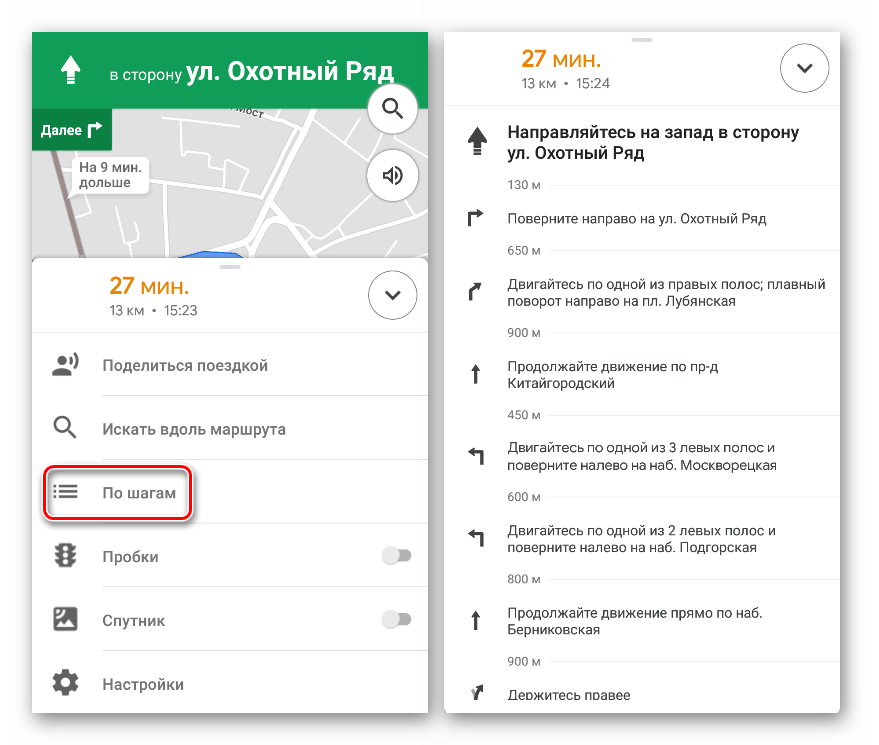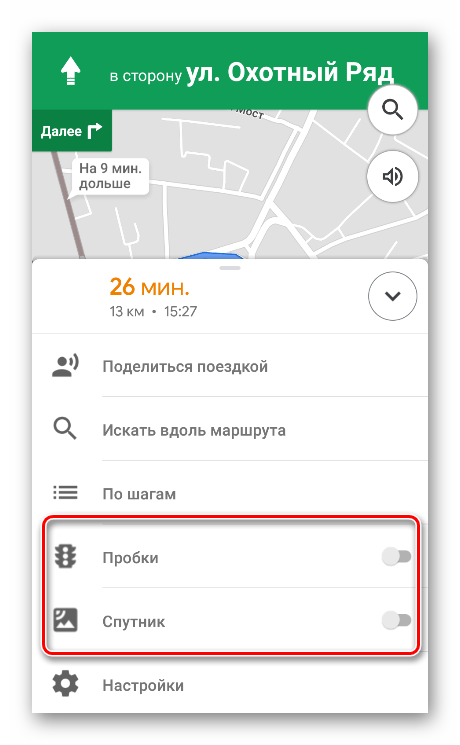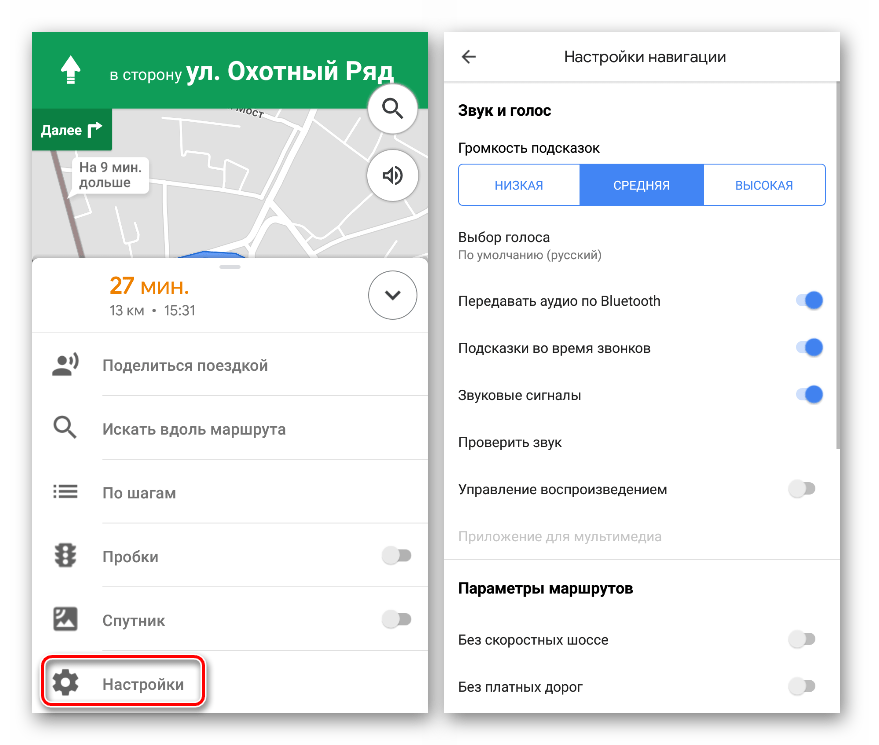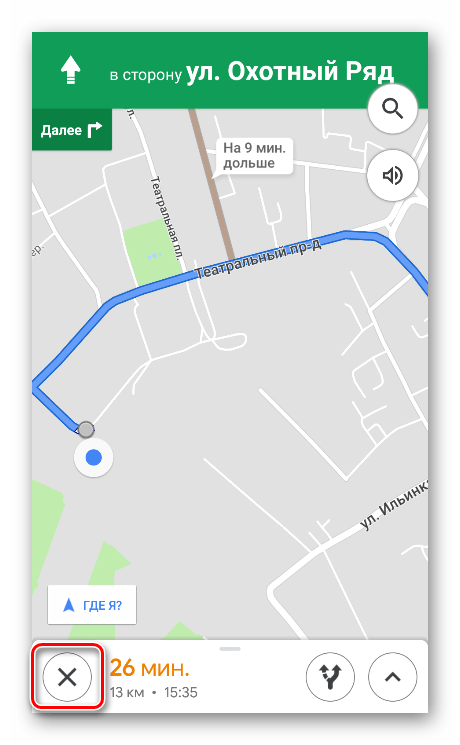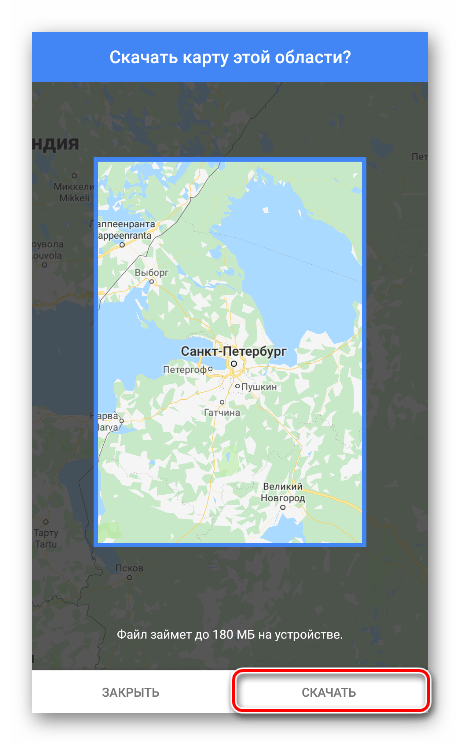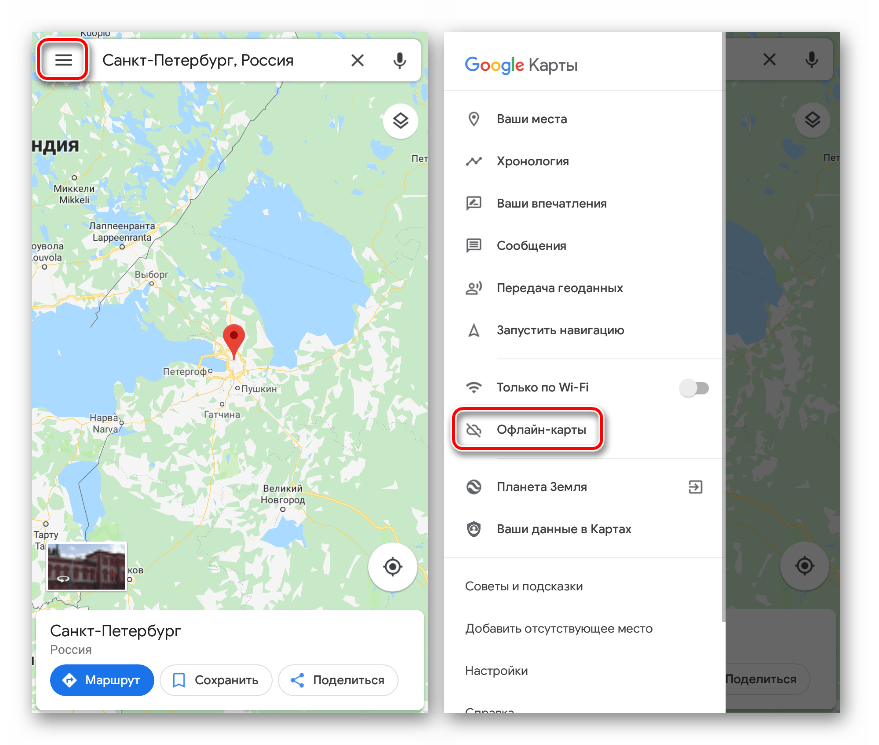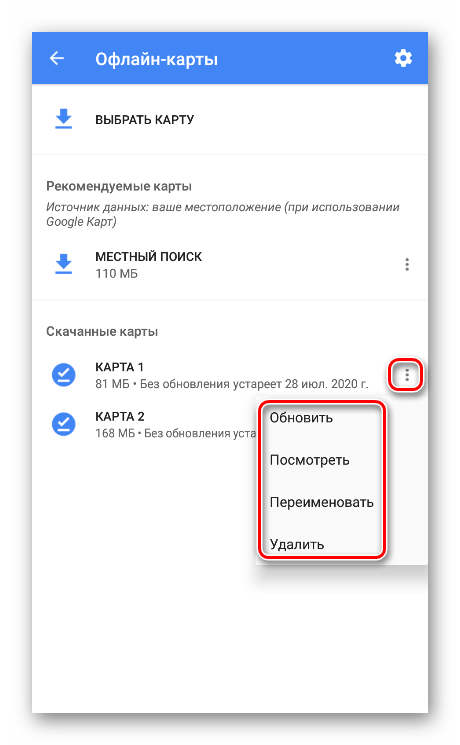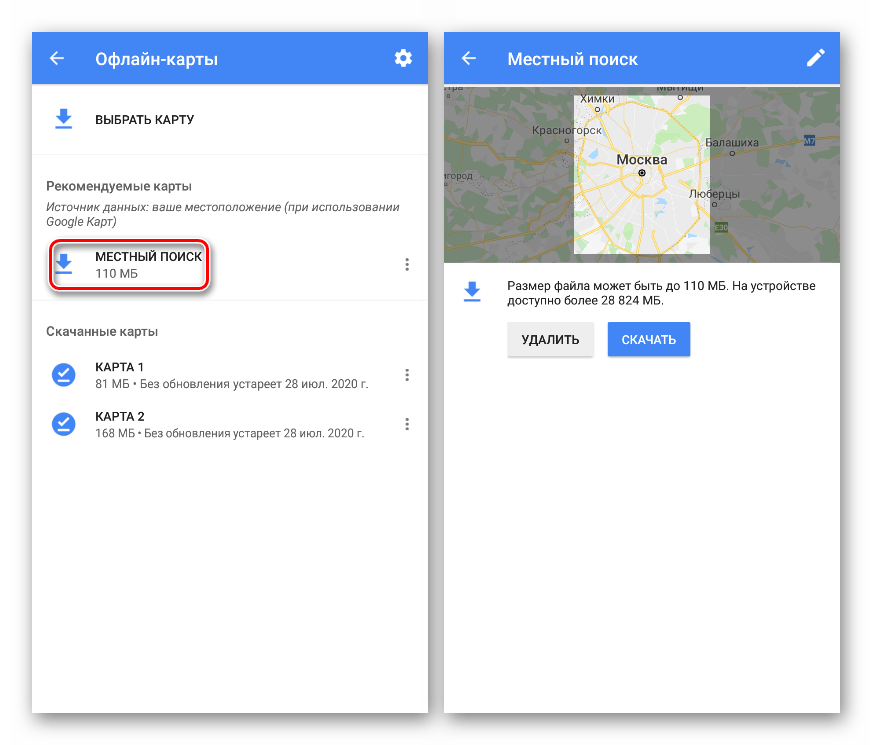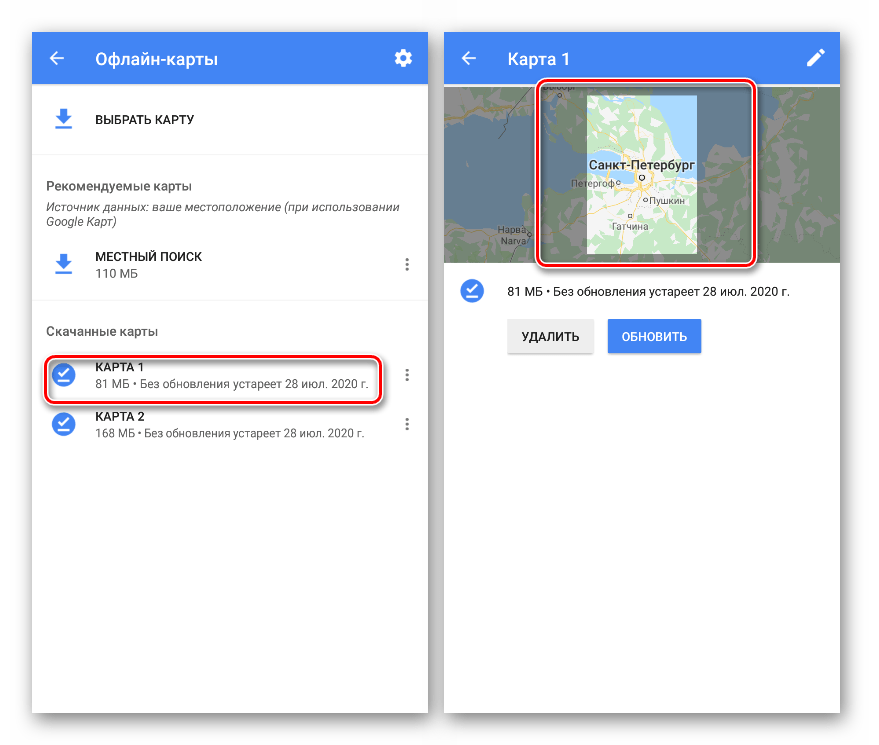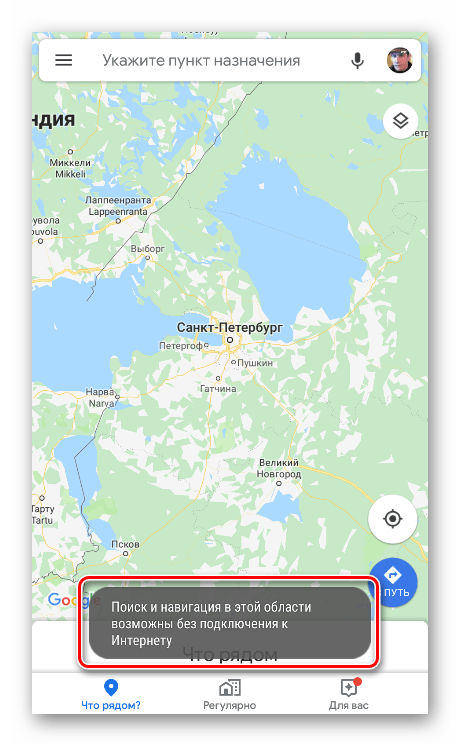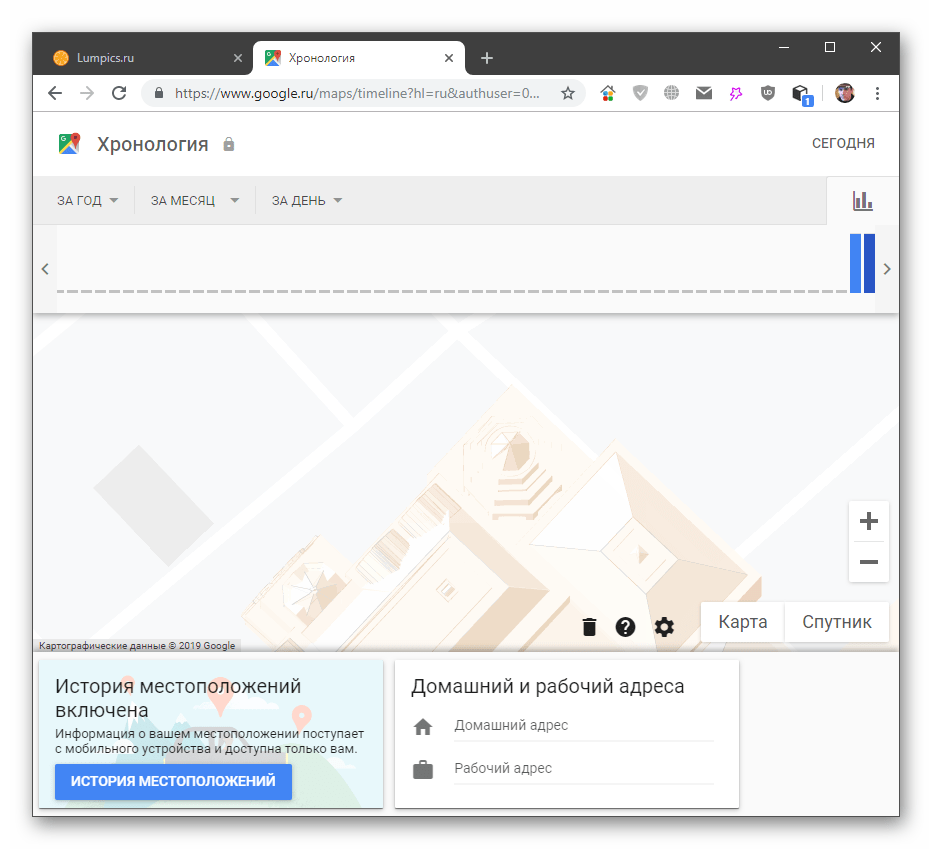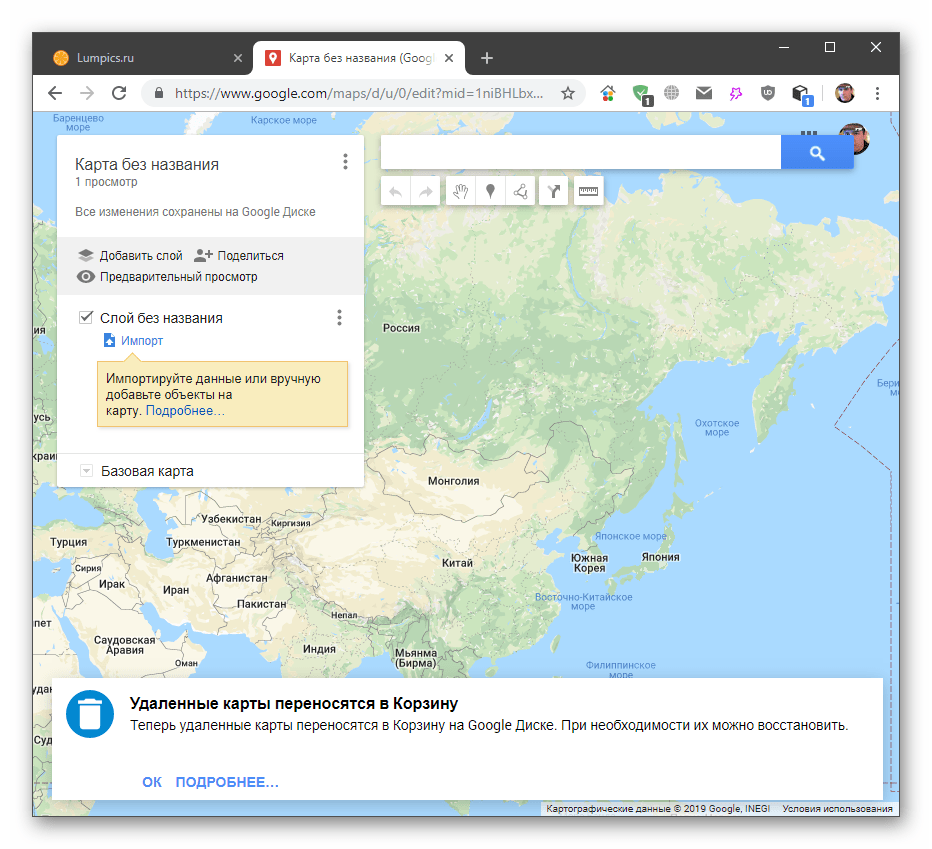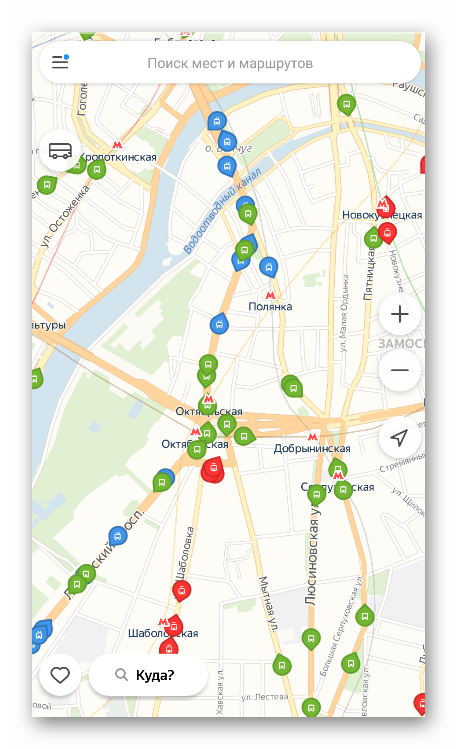Как гугл карты определяют на чем я еду
Функции Google Maps, о которых вы могли не знать
Google Maps для многих пользователей уже давно является единственным картографическим приложением, которое они активно используют. Но при этом большинство людей пользуются Google Maps лишь как навигатором или, в лучшем случае, поисковиком, который поможет найти нужную вам локацию. Однако у этого сервиса есть масса полезных функций, о существовании которых вы даже не догадывались. Ну что ж, давайте устранять пробелы в знаниях.
Google Maps имеет очень много скрытых функций
Узнайте обо всех опасностях на маршруте следования
Google Maps имеет несколько функций, которые помогут вам избежать штрафов за превышение скорости. Находясь в режиме навигации, в некоторых населенных пунктах Google Maps может предупреждать вас о наличии камер на дорогах. Функция работает как в режиме навигации, обозначая потенциально опасные участки, так и в кооперации с голосовым ассистентом, который расскажет вам о приближении к препятствию или камере.
Планируйте поездки на общественном транспорте и запоминайте места
Вы можете использовать Google Maps и для того, чтобы узнать маршруты передвижения общественного транспорта. При этом сервис укажет вам номера автобусов и даже нужные ветки метро. Вы можете запланировать маршрут и нажать на кнопку в виде автобуса. Тогда Google Maps проложит вам оптимальный маршрут со всеми пересадками. Более того, вы можете установить требуемое вам время прибытия в определенное место и сервис подскажет вам, во сколько нужно выйти из дома.
Помимо этого вы можете также отмечать на карте понравившиеся вам места, достопримечательности и заведения. И при этом у вас есть возможность, скажем, устроить тур по барам в определенном районе. Google Maps самостоятельно построит вам оптимальный маршрут.
Скачивайте карты для работы в режим офлайн
Google Maps позволяет вам скачивать карты и пользоваться ими в тот момент, когда у вас нет интернета. Это довольно полезная функция и мы даже посвящали ей отдельную статью. Так что рекомендуем ознакомиться с материалом, доступном по этой ссылке.
Отправляйте маршруты на смартфон
Если вы пользуетесь Google Maps на персональном компьютере для того, чтобы найти какое-то место, а потом ищите то же самое на смартфоне, то вы просто тратите время зря. Если вы войдете в одну и ту же учетную запись Google на вашем компьютере и на смартфоне, вы сможете просто выбрать маршрут и отправить его на свой телефон прямо в интерфейсе Google Maps.
Посмотрите историю перемещений
Хотите немного заглянуть в прошлое? Откройте меню настроек (выполненное в виде трех точек, расположенных друг над другом) и выберете пункт «Хронология». Здесь вы можете перейти в любой день и увидеть, где именно вы были. При этом вы всегда можете удалить историю ваших перемещений, если нужно.
Увеличить масштаб карты гораздо проще, чем кажется
В следующий раз, когда вы хотите увеличить масштаб, просто быстро дважды коснитесь экрана. Удерживайте палец на экране после второго нажатия, а затем переместите его вниз, чтобы уменьшить масштаб. Для увеличения переместите палец вверх. Это действительно очень удобно и позволяет пользоваться картами буквально одним касанием. Кстати, если вы знаете какие-то лайфхаки, упрощающие использование Google Maps, обязательно напишите об этом в нашем чате в Телеграм.
Управляйте музыкой, не выходя из Google Maps
Google Maps позволяет вам получить доступ к вашей музыке прямо внутри картографического приложения. Поддерживаются популярные сервисы Apple Music, Google Play Music и Spotify. Чтобы включить эту функцию, перейдите в раздел «Настройки» — «Настройки навигации» и включите пункт «Управление воспроизведением мультимедиа». Теперь на активном экране навигации у вас будет значок музыки, который позволит переключать треки или ставить их на паузу.
Сохраняйте парковки
На сегодняшний день очень трудно найти парковочное место. Особенно в крупном городе. Однако если вы часто используете автомобиль, Google Maps позволяет вам запоминать расположение парковочных мест и наносить их на карту. В последствии вы можете просто выбрать нужное место из списка и направиться к нему. Для включения этой функции перейдите в «Настройки» — «Навигация», промотайте страницу в самый низ и там вы обнаружете пункт «Парковки». Включите опцию «Сохранять парковки».
Новости, статьи и анонсы публикаций
Свободное общение и обсуждение материалов
Мы уже рассказывали, что вчера Google анонсировала Pixel 6 и Pixel 6 Pro, которым только предстоит выйти. По сути, компания только рассказала о некоторых особенностях новых устройств, но не представила их полностью. Презентация нас еще только ждет, но вряд ли нам расскажут о чем-то еще более интересном, чем собственный процессор новых Google Pixel. Кроме того, что такие радикальные изменения могут сделать новый Pixel 6 лучшим телефоном на рынке, они могут сильно улучшить отдельные функции новинки, которые и без того были хороши. Именно на них компания и сделала большой упор в рассказе о новом чипсете.
Прошедшая неделя так и не преподнесла нам сюрпризов с точки зрения новостей. Хедлайнерами, как это часто было раньше, стали крупные компании. На этот раз ими оказались Samsung и Google. Первая стала автором патента на использование в смарт-часах солнечных элементов питания, способных существенно увеличить время работы гаджета, а может быть и вовсе позволить отказаться от классической зарядки от розетки. Вторая тоже отметилась интересным патентом. На этот раз его героем стал новый планшет в линейке Google Pixel. Но куда интереснее для простого пользователя стало обновление функций поиска Google, в которых появилось много нового, облегчающего процесс нахождения чего-либо в Интернете. Давайте вспомним все, чем запомнилась прошедшая неделя, и подумаем, чего нам ждать в будущем.
Как следить за человеком через Гугл карты на Андроид
Слежка в интернете уже давно считается обычным делом. Поэтому большинство из нас даже не придают этому какого-либо значения. Ну, шпионят за нами компании и шпионят. В конце концов, отчасти они делают это в наших же интересах, предоставляя взамен доступ к своим сервисам, не взимая за это платы. Однако немногие знают, что функцию отслеживания можно обернуть себе на пользу, чтобы следить за перемещениями своих детей или близких, которые опасаются за свою безопасность. Рассказываю, о чём идёт речь и как это работает.
Google Maps позволяет отслеживать других пользователей. Но только с их согласия
Я попробовал Petal Maps для Android. Хорош ли аналог Google Maps от Huawei
В приложении Google Maps есть специальная функция, которая позволяет пользователям делиться с близкими своим местоположением. Благодаря ей можно скинуть не только точку вашего фактического пребывания, но и позволить отслеживать все ваши перемещения.
Как найти человека в Google Maps
Это очень актуальная штука для родителей, которые переживают о том, где бывают их дети, но не могут контролировать их физически. А Google Maps позволяют легко и просто следить за тем, какие места посещает ваше чадо, независимо от вашего фактического местонахождения.
Прежде, чем вы получите доступ к информации о перемещениях своего чада или другого близкого вам человека, необходимо проделать несколько несложных манипуляций:
Открыть своё местоположение можно как по ссылке, так и конкретному аккаунту
Отправить ссылку может быть удобно в том случае, если вы отслеживаете другого пользователя с устройства, на котором у вас нет доступа к своему аккаунту Google. Например, на рабочем компьютере. Достаточно просто открыть ссылку и отслеживать перемещения своего чада (или за кем вы там следите) в браузере.
А если вы отслеживаете пользователя с личного устройства, гораздо удобнее отправить геоточку по почте. В этом случае вы сможете взаимно поделиться с тем человеком своим местоположением, и тогда вы будете контролировать перемещения друг друга в реальном времени.
Как поделиться местоположением в Google Maps
Предоставив свои геоданные, вы можете запросить и чужие
Время отслеживания может быть любым. Вы можете предоставить доступ к своей геопозиции на 1 час и до отключения. То есть это даёт вам возможность открыть своё местоположение оппоненту на несколько минут и принудительно его запретить. Это удобно на случай, если у вас нет цели дать другому пользователю следить за вами в течение всего дня, а нужно, например, просто показать маршрут следования, чтобы тот не заблудился.
Помимо фактического местоположения, которое изменяется в реальном времени, вы можете отслеживать ещё и уровень зарядки смартфона отслеживаемого пользователя. Таким образом вы будете знать, по какой причине он пропал с карты. Если его зарядка сядет, вы увидите его последнее местоположение и статус офлайн. То есть отключить вам доступ к своей геолокации так, чтобы вы об этом не узнали, у отслеживаемого не получится – вам обязательно придёт оповещение.
Такой способ слежки максимально безопасен. Пользователь, за которым следят, в праве самостоятельно решать, кому предоставить доступ к своей геопозиции, а, если это за него делают близкие, то у него есть возможность отключить передачу геоданных. Достаточно просто перейти в настройки профиля и отозвать доступ.
Новости, статьи и анонсы публикаций
Свободное общение и обсуждение материалов
Несмотря на то что Honor обрела самостоятельность от Huawei ещё в прошлом году, добившись снятия американских санкций, она не спешила восстанавливать отношения с Google и выпускать смартфоны с её сервисами. Поэтому в какой-то момент многие стали думать, что на самом деле независимый бренд всё ещё находится под экономическими ограничениями либо поисковый гигант не соглашается сертифицировать Google Mobile Services для фирменных устройств Honor. Впрочем, всё это было неправдой.
Накануне Хелоуина просто рука не поворачивается сделать подборку игр, которые не связаны с этим днем. Мы постоянно рассказываем об играх, собирая их по жанрам или другим параметрам. У нас были гонки, RPG, игры про охоту, про гангстеров, спортивные игры и гоночные симуляторы. На этот раз приведем подборку самых страшных игр, которые есть в Google Play. Это то, что относится к жанру хоррор. В подборке будут как новые игры, так и проверенные хиты, которые бороздили просторы Google Play еще несколько лет назад. Так что выбирайте во что поиграть и давайте проведем эти выходные на соответствующей волне. А если хотите чего-то более спокойного, в статье будут ссылки на другие подборки игр.
О каком реальном времени и точности речь? Измерения в фоновом режиме происходят раз в 10 минут или реже. Точность оставляет желать лучшего. Долго пытался юзать эту фичу. В итоге плюнул и поставил приложение для полноценного трекинга в реальном мать его времени. Платное.
Как пользоваться Google Картами
Использование Гугл Карт
Возможности сервиса не ограничиваются простым просмотром территорий и населенных пунктов. С помощью Google Maps можно получать информацию о пробках, пользоваться навигацией, прокладывать маршруты, сохранять адреса и местоположения. Далее мы рассмотрим эти и другие функции Карт от Гугл при использовании как десктопного браузера, так и мобильного приложения.
Типы и слои
Тип – это режим отображения карты. Соответствующие настройки находятся на панели, вызываемой нажатием на кнопку в левом верхнем углу.
В наличии имеются обычное представление или просто «Карта», «Спутник» и «Рельеф».
В мобильном приложении доступ к этим опциям осуществляется кнопкой, указанной на скриншоте.
Слои накладывают на карту дополнительную информацию о пробках, транспортном сообщении и велосипедных дорожках.
В мобильном приложении:
Пробки
Данный слой показывает текущую загруженность дорог, степень которой определяется цветами от зеленого до красного. В нижней части экрана находится шкала с расшифровкой. Здесь также имеется функция прогнозирования.
Особенность мобильной версии заключается в том, что здесь не требуется прогноз, так как все данные отображаются в реальном времени. Расшифровка также отсутствует.
Транспорт
На данном слое отображаются все имеющиеся на участке остановки общественного транспорта и станции метро.
Если навести курсор на остановку, то мы увидим ее название и номера проходящих через нее маршрутов, в данном случае автобусных.
Нажатие на пункт выведет подробную информацию с возможностью перехода к табло отправления.
Здесь отображаются конечные точки маршрутов (куда идет автобус) и время его прибытия к выбранной остановке.
С дополнительной информацией в мобильном приложении дело обстоит немного лучше. После выбора пункта мы получим сведения о расписании прибытия транспорта. В списке маршрутов можно выбрать один для сортировки результатов.
Если нажать на номер в списке, мы получим полные сведения обо всех остановках маршрута. Линия также отобразится на карте.
Велосипедные дорожки
Эта функция включается только в том случае, если в регионе обустроены такие зоны. В настольной и мобильной версиях отображение аналогичное: дорожки выделены зеленым цветом. Дополнительных опций нет.
Просмотр улиц и панорамы
Благодаря этой функции можно «прокатиться» по улицам города, рассмотреть здания и достопримечательности, определить ориентиры. В десктопной версии доступ к просмотру улиц осуществляется из того же бокового меню (см. выше).
Перейти непосредственно к обзору можно, кликнув по синей линии на выбранной улице.
После перехода мы увидим сделанную в 360 градусов фотографию. Здесь можно двигаться вдоль проезжей части (или там, где прошел фотограф), нажав на стрелку, и вращать камеру в любом направлении. Также работает масштабирование (колесиком мыши).
Панорамы в Гугл представляют собой те же снимки, но сделанные локально. В большинстве случаев это только одна фотография в 360 определенного места.
На смартфонах и планшетах доступен только просмотр улиц. Чтобы к нему перейти, необходимо тапнуть по выбранному месту, а затем нажать на миниатюру с фотографией слева внизу.
Поиск
Поиск мест на Google Maps осуществляется довольно просто. Достаточно ввести запрос в соответствующее поле и нажать ENTER. После этого будет показан список мест, а на карте появится маркер (или несколько), указывающий на локацию.
В мобильной версии необходимо нажать на поле поиска в верхней части экрана и ввести требуемую информацию.
После нажатия ENTER приложение покажет список мест и их маркеры.
Поиск по координатам
Эта функция позволяет искать места по точным координатам, введенным в определенном формате. Такой способ поиска имеет довольно высокую точность – до десятых долей секунды.
Сохранение мест
Сервис позволяет сохранять и просматривать отмеченные на карте места.
Найти сохраненное место можно по соответствующему списку маркеру.
Другой способ – перейти в меню «Мои места».
Здесь, на вкладке «Сохранено», находятся все списки с данными.
В мобильном приложении это выглядит так:
Находятся списки в меню «Ваши места» на вкладке «Сохраненные».
Измерение расстояния
Данная функция позволяет измерять расстояние между произвольно заданными точками с высокой точностью. Ее можно назвать линейкой ввиду того, замеры производятся исключительно по прямой.
Прокладка маршрута
Этой возможностью, как и любой другой, можно воспользоваться как в браузере на ПК, так и в отдельном приложении на мобильном устройстве. В отличие от линейки, в данном случае сервис отображает весь путь от точки отправления до точки назначения с учетом наличия дорог или улиц. На маршруте отображаются возможные пробки, ремонт дорог и прочие факторы, влияющие на время его прохождения.
Навигация
Навигация похожа на прокладку маршрута, но в автоматическом режиме. Работает только на мобильных устройствах с включенным определением местоположения. Для того чтобы его включить, необходимо нажать на кнопку с мишенью в правом нижнем углу.
После того как приложение определит, где вы находитесь, можно прокладывать маршрут.
Приложение построит линию следования по маршруту. В нижней части экрана отобразится время прохождения, расстояние и время прибытия в конечную точку.
На линии можно заметить, что участки пути выделены разными цветами. Синий означает свободную дорогу, а желтым и красным отмечены соответственно затрудненное движение и пробки.
Дополнительные опции
Альтернативные маршруты показываются серым цветом на карте. Возле каждого располагается выноска со временем, на которое увеличится путь. Выбор осуществляется нажатием на соответствующую линию.
Сфокусировать камеру на этих линиях можно, нажав кнопку, указанную на скриншоте. Таким же образом показывается и весь маршрут.
Кнопка «Где я?» покажет ваше текущее местоположение, скорость, оставшееся расстояние и время прохождения маршрута.
Настройка звуковых оповещений осуществляется в правом верхнем углу. Здесь можно полностью их отключить, оставить только важные сообщения или воспользоваться функцией в полном объеме.
Выше находится значок с лупой, нажатие на который откроет поиск объектов на маршруте.
Еще один блок опций кроется за стрелкой в правом нижнем углу (можно просто потянуть нижнюю панель вверх).
Первая функция позволяет поделиться своим маршрутом (показать, где вы едете) с другими людьми.
«По шагам» показывает все этапы следования. В этих точках навигатор будет оповещать вас о рекомендуемых действиях.
Далее можно включить отображение пробок и вид со спутника.
Последняя кнопка показывает блок настроек навигации – звуковых оповещений, параметров маршрута, отображения карты и режима «На автомобиле».
Выключение навигатора осуществляется крестиком в левом нижнем углу.
Офлайн-карты
Пользоваться Google Maps можно и без подключения к интернету, достаточно скачать на мобильное устройство выбранную область. В настольной версии данная возможность отсутствует.
Для того чтобы воспользоваться функцией, необходимо перейти в меню «Офлайн-карты».
Внизу будет показан список всех скачанных фрагментов. Каждый из них можно переименовать, обновить (если устройство не подключено к интернету, обновление будет производиться через Wi-Fi), удалить или перейти к предпросмотру.
Если нажать на пункт «Местный поиск», приложение предложит скачать карту области, построенную на основании текущего (последнего определенного) местоположения.
Переход к использованию загруженного контента осуществляется таким образом: выбираем один из пунктов в списке, после чего жмем на изображение вверху.
О том, что мы используем офлайн-версию, скажет сообщение в нижней части экрана.
Хронология
Под хронологией следует понимать историю местоположений (перемещений) и всего, что с ними связано, например, фотографии и прочее. Эти данные можно просматривать, изменять и удалять по необходимости.
«Мои карты»
Эта функция хоть и относится к сегодняшней теме, но работает в Google Drive. С ее помощью можно создавать собственные атласы с требуемыми характеристиками на облачном диске, а также предоставлять к ним доступ с разным уровнем прав другим пользователям.
Заключение
Мы сегодня познакомились с основными функциями сервиса и приложения Google Карты. Как видите, работа с ними довольно проста с определенными оговорками. Например, для некоторых регионов не совсем удобно построено табло прибытия общественного транспорта, особенно в настольной версии. Поэтому, если требуется определенная информация, лучше воспользоваться профильным приложением, таким как Яндекс.Транспорт.
В целом же карты Гугл это вполне удобный и универсальный инструмент.
Помимо этой статьи, на сайте еще 12496 инструкций.
Добавьте сайт Lumpics.ru в закладки (CTRL+D) и мы точно еще пригодимся вам.
Отблагодарите автора, поделитесь статьей в социальных сетях.